Toyota Rav4 Hybrid 2016 Owner's Manual [pl]

1
NAJWA˚NIEJSZE ELEMENTY
15
2
SYSTEM AUDIO
3
ZDALNA OBS¸UGA TELEFONU
4
UK¸AD ROZPOZNAWANIA POLECE¡ G¸OSOWYCH
5
USTAWIENIA
6
SYSTEMY WSPOMAGANIA PARKOWANIA
7
SYSTEM NAWIGACJI
8
APLIKACJE
INDEKS
Szczegó∏owy opis poni˝szych elementów wyposa˝enia znajduje si´ w „Instrukcji
obs∏ugi”.
• Informacje o zu˝yciu paliwa
• Monitor przep∏ywu energii
• Funkcje podlegajàce zmianie ustawieƒ
• Wspomaganie parkowania z czujnikami odleg∏oÊci
29
87
125
131
169
235
307
339
1

Wprowadzenie
DOST¢PNOÂå FUNKCJI NAWIGACJI
Dost´pnoÊç funkcji nawigacji mo˝na potwierdziç w nast´pujàcy sposób:
Wersje z odtwarzaczem p∏yt CD
ó
2
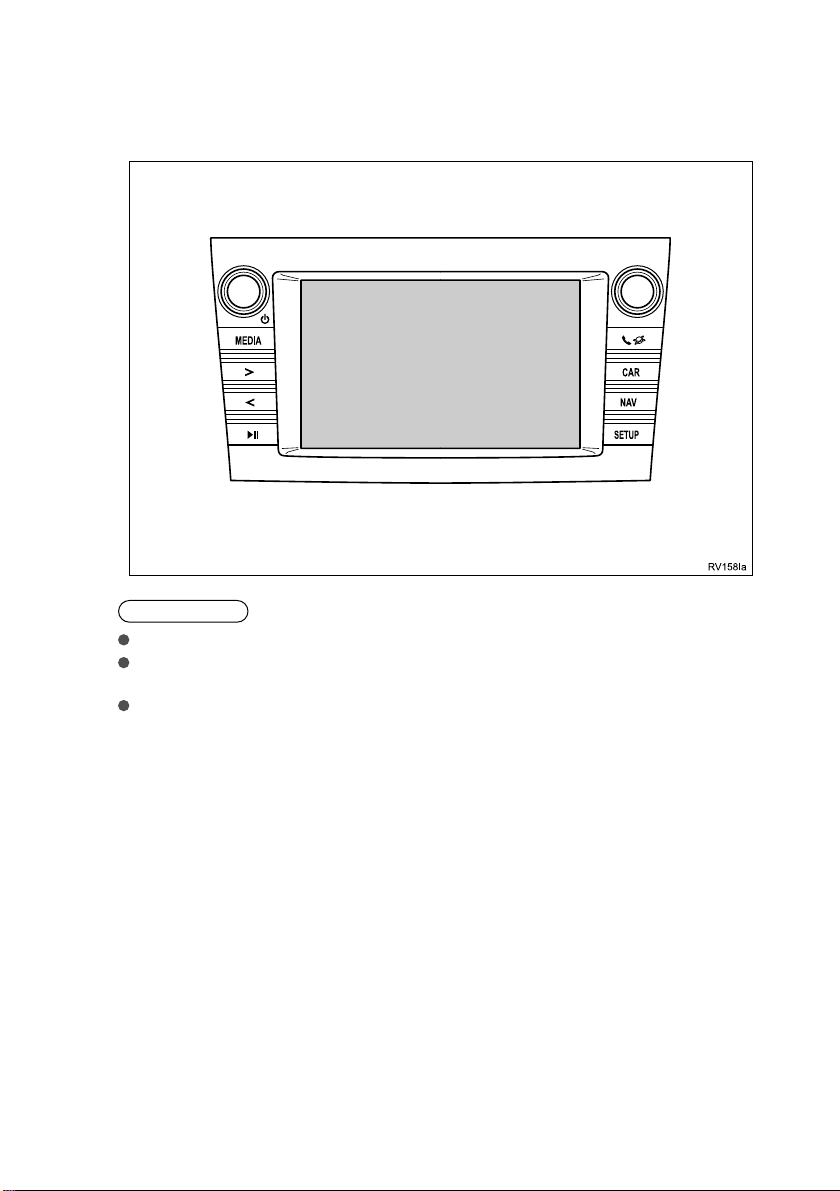
Wersje bez odtwarzacza p∏yt CD
ó
INFORMACJA
Powy˝sza ilustracja przedstawia wersj´ z kierownicà po lewej stronie.
Rozmieszczenie i kszta∏t przycisków mo˝e si´ nieznacznie ró˝niç w wersjach z kierownicà
po prawej stronie.
Wyglàd wyÊwietlacza i rozmieszczenie przycisków mogà ró˝niç si´ w zale˝noÊci od typu
systemu nawigacji/systemu multimedialnego.
3
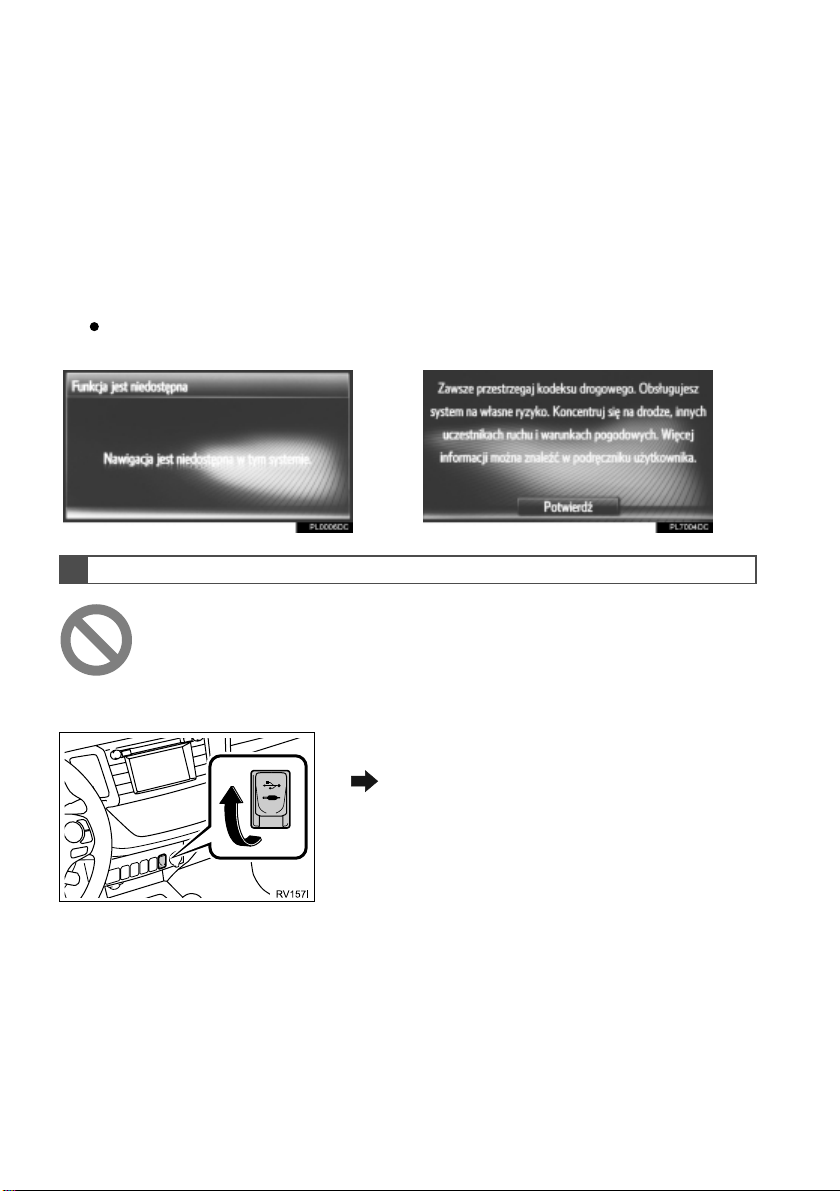
Wersje z mechanicznym kluczykiem
ó
1 Po prze∏àczeniu wy∏àcznika zap∏onu w pozycj´ „ACC” lub „ON” wyÊwietlony
zostanie ekran startowy i system zostanie w∏àczony.
Wersje z elektronicznym kluczykiem
ó
1 Po wybraniu przyciskiem rozruchu stanu ACCESSORY lub IGNITION ON <ON>
wyÊwietlony zostanie ekran startowy i system zostanie w∏àczony.
2 Nacisnàç przycisk „NAV”.
WyÊwietlony zostanie jeden z poni˝szych ekranów.
óSystem multimedialny óSystem nawigacji
SYMBOLE U˚YWANE NA ILUSTRACJACH
Symbol bezpieczeƒstwa
W instrukcji tej mo˝na równie˝ napotkaç znak przekreÊlonego skoÊnie
ko∏a. Oznacza on, ˝e „Nie wolno”, „Nie wolno tego robiç” lub „Nie wolno
do tego dopuÊciç”.
Strza∏ki wskazujàce sposób obs∏ugi
Wskazuje dzia∏anie (naciÊni´cie, obrót itp.)
w celu obs∏ugi przycisku lub innego wyposa˝enia.
4
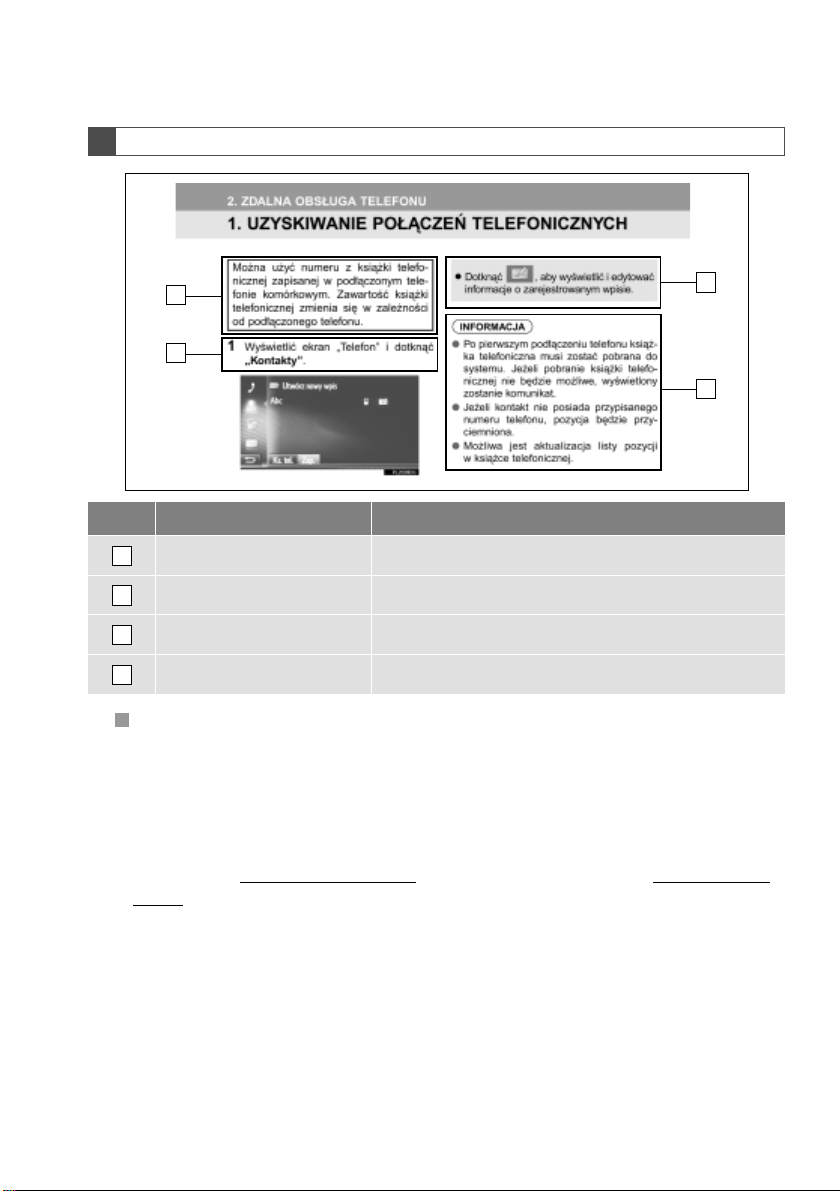
JAK CZYTAå NINIEJSZÑ INSTRUKCJ¢
1
3
2
4
Nr Nazwa Opis
Zarys dzia∏ania funkcji WyjaÊnienia dotyczàce zakresu dzia∏ania funkcji.
1
G∏ówne kroki post´powania Opis kolejnych kroków post´powania.
2
Powiàzane funkcje Opis funkcji powiàzanych z g∏ównà funkcjà.
3
Informacja U˝yteczne wskazówki dotyczàce dzia∏ania funkcji.
4
INFORMACJE DLA WERSJI Z HYBRYDOWYM UK¸ADEM NAP¢DOWYM
PODANE SÑ W NAWIASACH OBOK INFORMACJI DOTYCZÑCYCH WERSJI
Z KONWENCJONALNYM NAP¢DEM SPALINOWYM
Rozró˝nienie opisu dla wersji z konwencjonalnym nap´dem spalinowym i wersji
z hybrydowym uk∏adem nap´dowym
Przyk∏ad
ó
Po wybraniu przy
2
*
<ON>
*
*
, wyÊwietlony zostanie ekran startowy i system zostanie w∏àczony.
1
: Wersje z konwencjonalnym nap´dem spalinowym
2
: Wersje z hybrydowym uk∏adem nap´dowym
ciskiem rozruchu
*1, 2
stanu ACCESSORY lub IGNITION ON
1
*
5
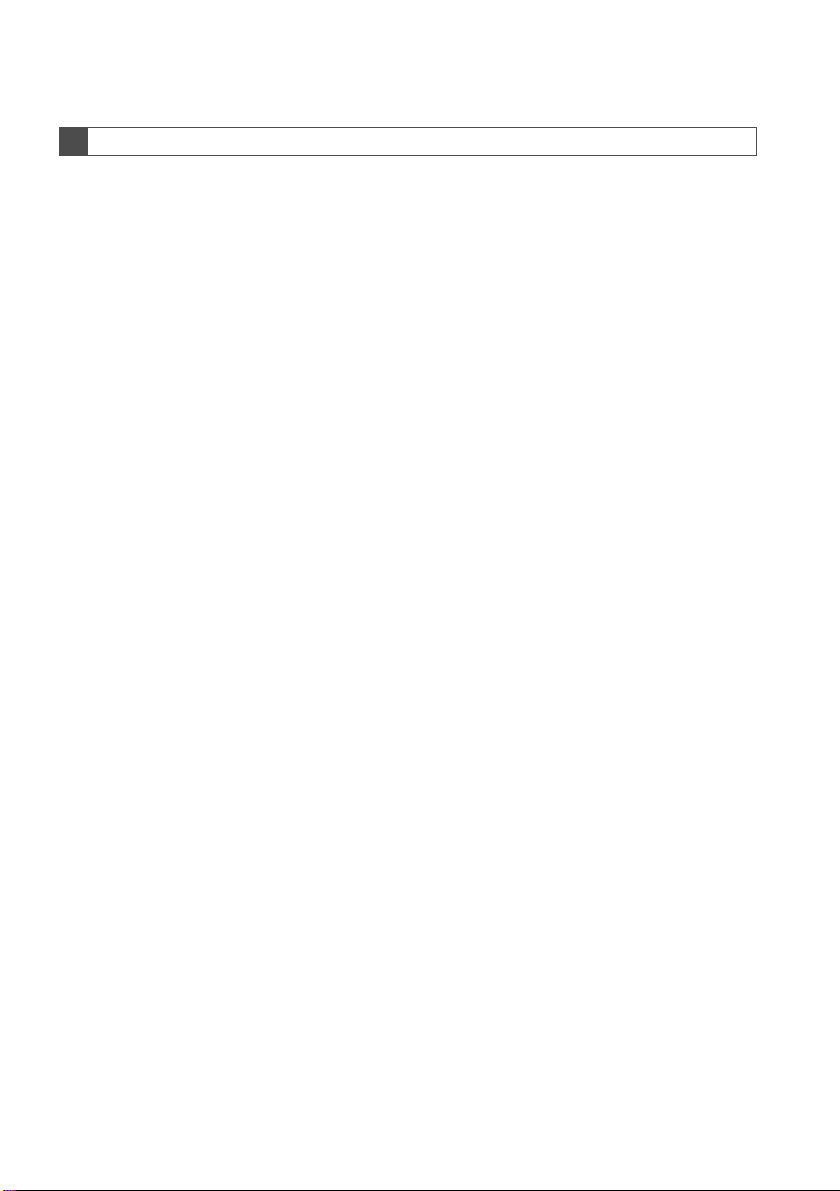
INSTRUKCJA OBS¸UGI SYSTEMU NAWIGACJI/SYSTEMU MULTIMEDIALNEGO
Niniejsza instrukcja wyjaÊnia zasady u˝ytkowania systemu nawigacji/systemu multimedialnego. Prosimy dok∏adnie zapoznaç si´ z jego instrukcjà obs∏ugi, co umo˝liwi
w∏aÊciwe korzystanie z systemu. Niniejsza instrukcja powinna byç stale przechowywana w samochodzie.
Rysunki przedstawiajàce wyglàd ekranów systemu nawigacji/systemu multimedialnego
mogà ró˝niç si´ od rzeczywistego wyglàdu ekranów w zale˝noÊci od dost´pnych
funkcji i/lub umowy obowiàzujàcej oraz dost´pnoÊci danych mapy w momencie druku
niniejszej instrukcji.
W niektórych przypadkach, takich jak aktualizacja oprogramowania, zawartoÊç niniejszej
instrukcji mo˝e ró˝niç si´ od systemu nawigacji/systemu multimedialnego.
6
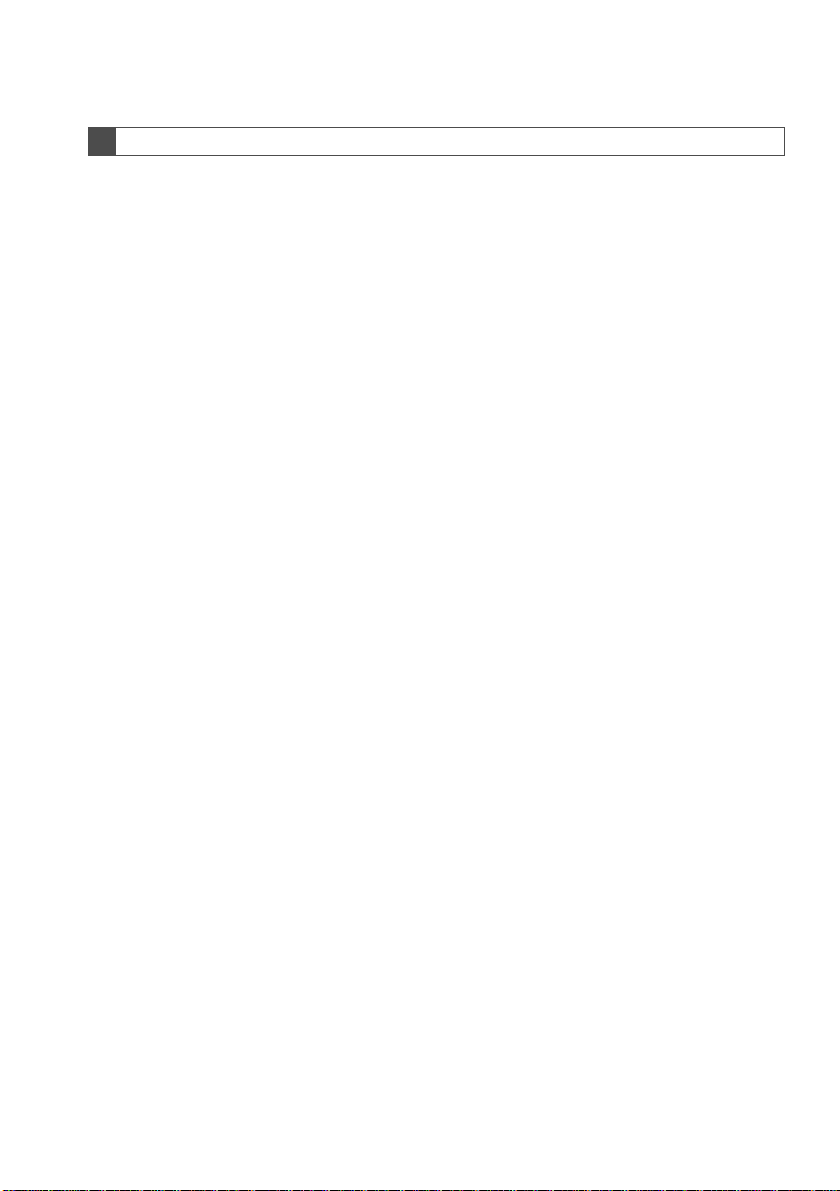
SYSTEM NAWIGACJI
System nawigacji jest jednym z najbardziej zaawansowanych technicznie elementów
wyposa˝enia samochodu, jakie kiedykolwiek stworzono. System ten odbiera sygna∏y
z satelitów GPS (Global Positioning System) Departamentu Obrony Stanów Zjednoczonych. Na podstawie tych sygna∏ów oraz sygna∏ów z czujników zamontowanych
w samochodzie system mo˝e pokazywaç aktualnà pozycj´ samochodu i podpowiadaç
drog´ do wybranego miejsca.
System nawigacji umo˝liwia wybieranie najefektywniejszych dróg od bie˝àcego
miejsca do wskazanego miejsca docelowego. Ponadto sprawnie prowadzi kierowc´
w nieznanym terenie. Dane zawarte na mapach elektronicznych opracowane sà
przez „Harman International” na podstawie map „HERE”. Podpowiadane trasy nie
muszà byç ani najkrótsze, ani niezat∏oczone. Kierowcy korzystajàcy z lokalnych
„skrótów” niejednokrotnie mogà dotrzeç do celu szybciej ni˝ poruszajàcy si´ drogami wskazywanymi przez system.
Baza danych systemu nawigacji uwzgl´dnia kategorie obiektów, co u∏atwia wybieranie
miejsc docelowych w rodzaju restauracji czy hoteli. W przypadku braku w bazie danych
˝àdanej lokalizacji mo˝na wprowadziç jej adres lub wskazaç wi´ksze skrzy˝owanie
w pobli˝u i system doprowadzi w to miejsce.
WyÊwietlanym mapom mogà towarzyszyç instrukcje g∏osowe, informujàce o odleg∏oÊci do najbli˝szego skrzy˝owania lub rozwidlenia dróg, a tak˝e kierunku jaki nale˝y
na nim obraç. Dzi´ki temu kierowca nie musi odrywaç wzroku od sytuacji na drodze
i mo˝e odpowiednio wczeÊnie przygotowaç si´ do wykonania manewru, zmieniç pas
ruchu lub ograniczyç pr´dkoÊç jazdy.
Nale˝y jednak mieç ÊwiadomoÊç, ˝e wszystkie obecnie stosowane w samochodach
systemy nawigacji majà okreÊlone ograniczenia, które niekiedy mogà powodowaç
nieprawid∏owe wskazania. Precyzja wyznaczania pozycji samochodu zale˝y od stanu
satelity, uk∏adu dróg, stanu samochodu i szeregu innych czynników. Wi´cej informacji
na temat ograniczeƒ funkcjonalnych systemu, patrz
→
S. 303.
TOYOTA MOTOR CORPORATION
7
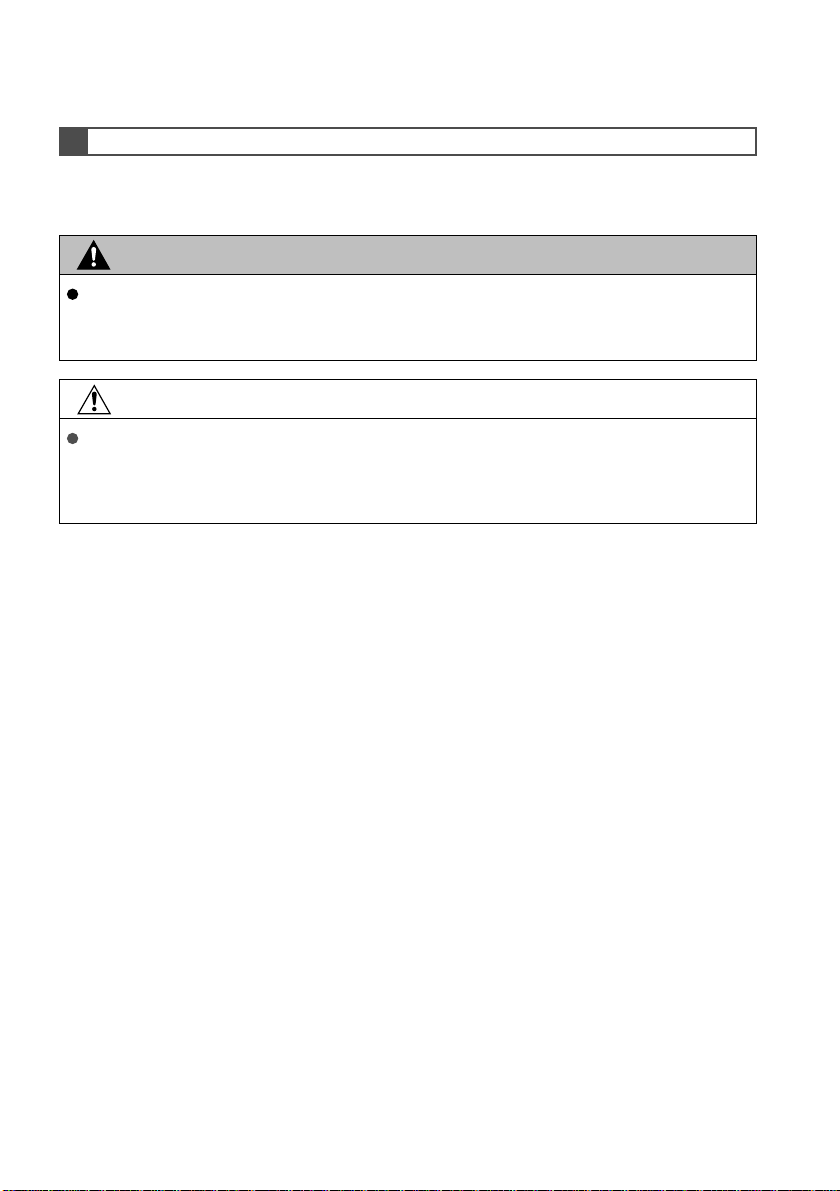
WA˚NE INFORMACJE NA TEMAT NINIEJSZEJ INSTRUKCJI
W niniejszej instrukcji w specjalny sposób wyró˝nione sà punkty, na które ze wzgl´dów
bezpieczeƒstwa nale˝y zwróciç szczególnà uwag´.
OSTRZE˚ENIE
Jest to przestroga, której zignorowanie mo˝e zagroziç bezpieczeƒstwu osób. Podaje informacje o tym, co nale˝y lub czego nie nale˝y robiç, aby wyeliminowaç bàdê ograniczyç
ryzyko powa˝nych obra˝eƒ cia∏a w∏asnej osoby oraz osób trzecich.
UWAGA
Jest to przestroga, której zignorowanie mo˝e groziç uszkodzeniem samochodu lub jego
wyposa˝enia. Zawiera informacje o tym, co nale˝y lub czego nie nale˝y robiç, aby wyeliminowaç bàdê ograniczyç ryzyko uszkodzenia samochodu bàdê elementów jego wyposa˝enia.
8
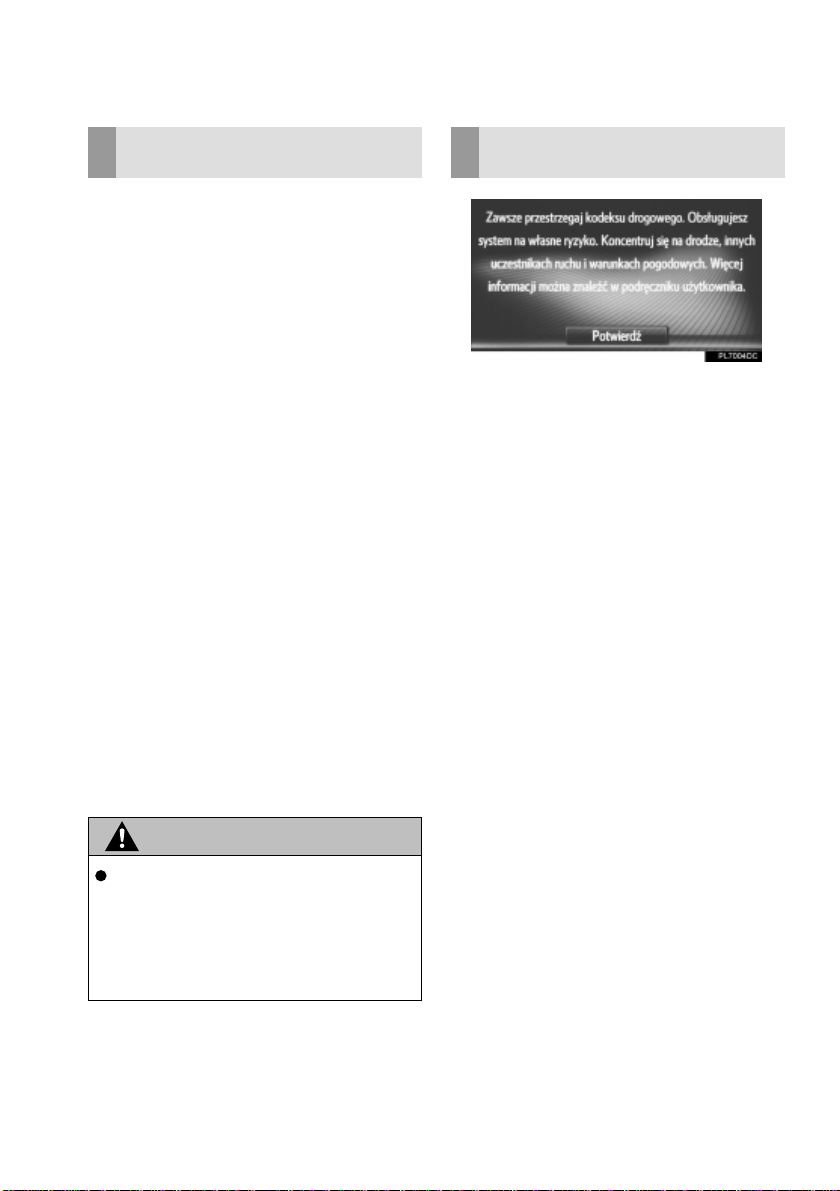
ZASADY BEZPIECZE¡STWA
(SYSTEM MULTIMEDIALNY)
W celu jak najbezpieczniejszego korzystania
z systemu multimedialnego nale˝y stosowaç si´ do podanych ni˝ej uwag i zaleceƒ.
Nie wolno korzystaç z jakichkolwiek funkcji tego urzàdzenia w sposób zagra˝ajàcy
bezpiecznemu kierowaniu. Podczas jazdy
najwa˝niejszà sprawà dla kierowcy jest
bezpieczne prowadzenie samochodu. Nale˝y bezwzgl´dnie przestrzegaç przepisów
drogowych.
Zanim system b´dzie móg∏ byç wykorzystywany podczas jazdy, nale˝y nauczyç si´
korzystania z niego i dok∏adnie zapoznaç
z jego obs∏ugà. Poznanie pe∏ni mo˝liwoÊci
systemu wymaga przeczytania ca∏ej instrukcji obs∏ugi. Nie nale˝y zezwalaç osobom
trzecim u˝ywaç tego urzàdzenia dopóki nie
zapoznajà si´ z zaleceniami podanymi
w tym miejscu oraz pozosta∏ymi informacjami zawartymi w tej instrukcji.
Ze wzgl´dów bezpieczeƒstwa niektóre
funkcje mogà nie dzia∏aç po rozpocz´ciu
jazdy. Nieczynne w danym momencie
przyciski ekranowe sà przyciemnione.
Wprowadzenie miejsca docelowego i wybór
trasy mo˝liwe sà tylko wtedy, gdy samochód
nie porusza si´.
OSTRZE˚ENIE
Ze wzgl´dów bezpieczeƒstwa kierowca
powinien zachowaç szczególnà ostro˝noÊç, obs∏ugujàc system multimedialny
podczas jazdy. Odwrócenie uwagi od sytuacji na drodze mo˝e doprowadziç do
wypadku drogowego.
ZASADY BEZPIECZE¡STWA
(SYSTEM NAWIGACJI)
W celu jak najbezpieczniejszego korzystania z systemu nawigacji nale˝y stosowaç
si´ do podanych ni˝ej uwag i zaleceƒ.
System ten ma za zadanie s∏u˝yç pomocà
w dotarciu do celu podró˝y. Jednak to na
kierowcy spoczywa pe∏na odpowiedzialnoÊç za bezpieczne funkcjonowanie samochodu i bezpieczeƒstwo pasa˝erów.
Nie wolno korzystaç z jakichkolwiek funkcji tego urzàdzenia w sposób zagra˝ajàcy
bezpiecznemu kierowaniu. Podczas jazdy
najwa˝niejszà sprawà dla kierowcy jest
bezpieczne prowadzenie samochodu. Nale˝y bezwzgl´dnie przestrzegaç przepisów
drogowych.
Zanim system b´dzie móg∏ byç wykorzystywany podczas jazdy, nale˝y nauczyç si´
korzystania z niego i dok∏adnie zapoznaç
z jego obs∏ugà. Poznanie pe∏ni mo˝liwoÊci
systemu wymaga przeczytania ca∏ej instrukcji obs∏ugi. Nie nale˝y zezwalaç osobom
trzecim u˝ywaç tego urzàdzenia, dopóki nie
zapoznajà si´ z zaleceniami podanymi
w tym miejscu oraz pozosta∏ymi informacjami zawartymi w tej instrukcji.
Ze wzgl´dów bezpieczeƒstwa niektóre
funkcje mogà nie dzia∏aç po rozpocz´ciu
jazdy. Nieczynne w danym momencie
przyciski ekranowe sà przyciemnione.
Wprowadzenie miejsca docelowego i wybór
trasy mo˝liwe sà tylko wtedy, gdy samochód
nie porusza si´.
9
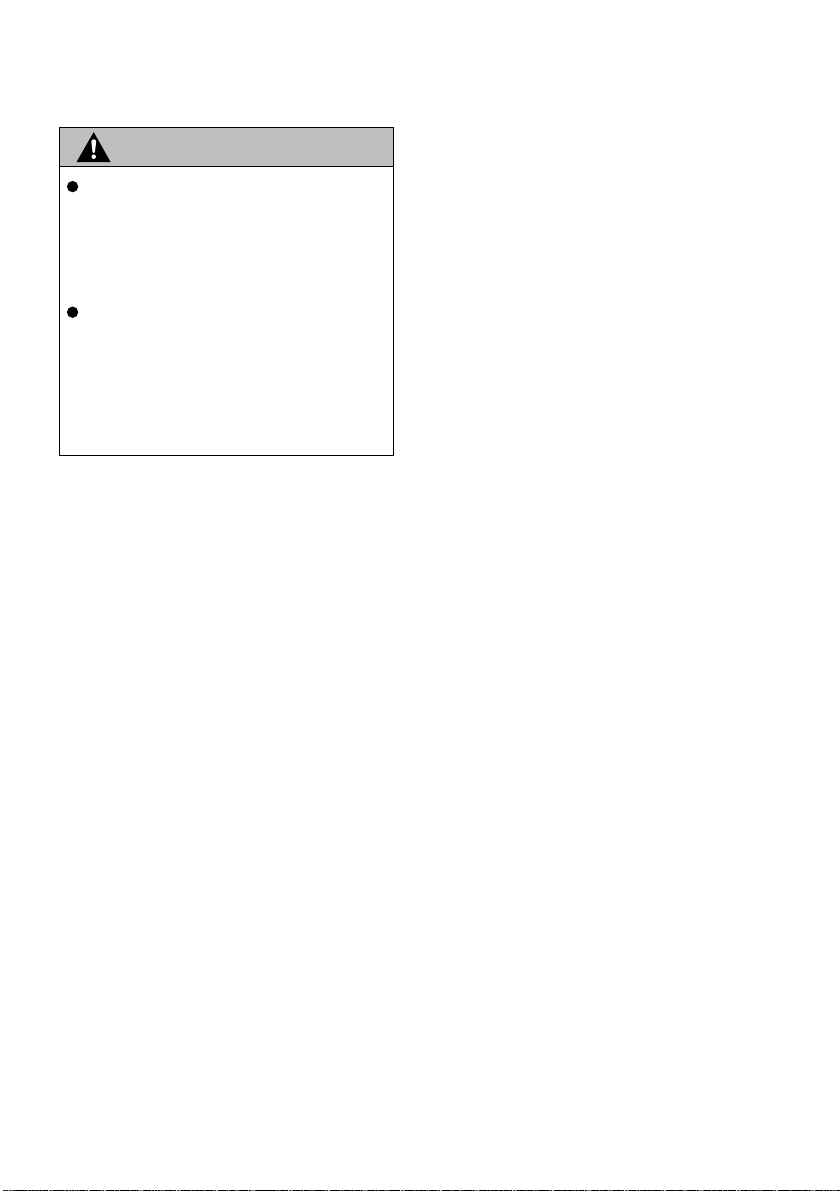
OSTRZE˚ENIE
Ze wzgl´dów bezpieczeƒstwa kierowca
powinien zachowaç szczególnà ostro˝noÊç, obs∏ugujàc system multimedialny
podczas jazdy. Odwrócenie uwagi od sytuacji na drodze mo˝e doprowadziç do
wypadku drogowego.
Podczas jazdy nale˝y przestrzegaç
przepisów drogowych oraz zwracaç
uwag´ na aktualny stan drogi i warunki
pogodowe. W przypadku zmiany organizacji ruchu system mo˝e podaç b∏´dne
informacje dotyczàce np. drogi jednokierunkowej.
Nale˝y uwa˝nie wys∏uchiwaç podawanych
w trakcie jazdy instrukcji g∏osowych, zaÊ
na ekran spoglàdaç krótko i tylko wtedy,
gdy jest to bezpieczne. Nie nale˝y w sposób bezkrytyczny polegaç na instrukcjach
g∏osowych. Powinny one byç traktowane
jedynie jako wskazówki. W sytuacji gdy
system nie jest w stanie prawid∏owo okreÊliç aktualnej pozycji samochodu, instrukcje mogà byç b∏´dne, spóênione lub mogà
w ogóle si´ nie pojawiç.
Dane zawarte w systemie mogà niekiedy
okazaç si´ niekompletne. Stan dróg, a tak˝e ograniczenia w ruchu pojazdów (zakaz
skr´tu, zamkni´cie drogi itp.) cz´sto zmieniajà si´. Dlatego przed zastosowaniem
si´ do poleceƒ przekazywanych przez
urzàdzenie nale˝y upewniç si´, czy jest to
bezpieczne i zgodne z przepisami.
System nie ostrzega o takich okolicznoÊciach, jak bezpieczeƒstwo danego rejonu,
stan dróg, czy dost´pnoÊç s∏u˝b awaryjnych. W razie wàtpliwoÊci co do bezpieczeƒstwa wybranej okolicy nie nale˝y tam
wje˝d˝aç. W ˝adnym wypadku system ten
nie zastàpi osobistej oceny kierowcy.
Z urzàdzenia tego mo˝na korzystaç wy∏àcznie w rejonach, gdzie zezwalajà na to
przepisy.
10
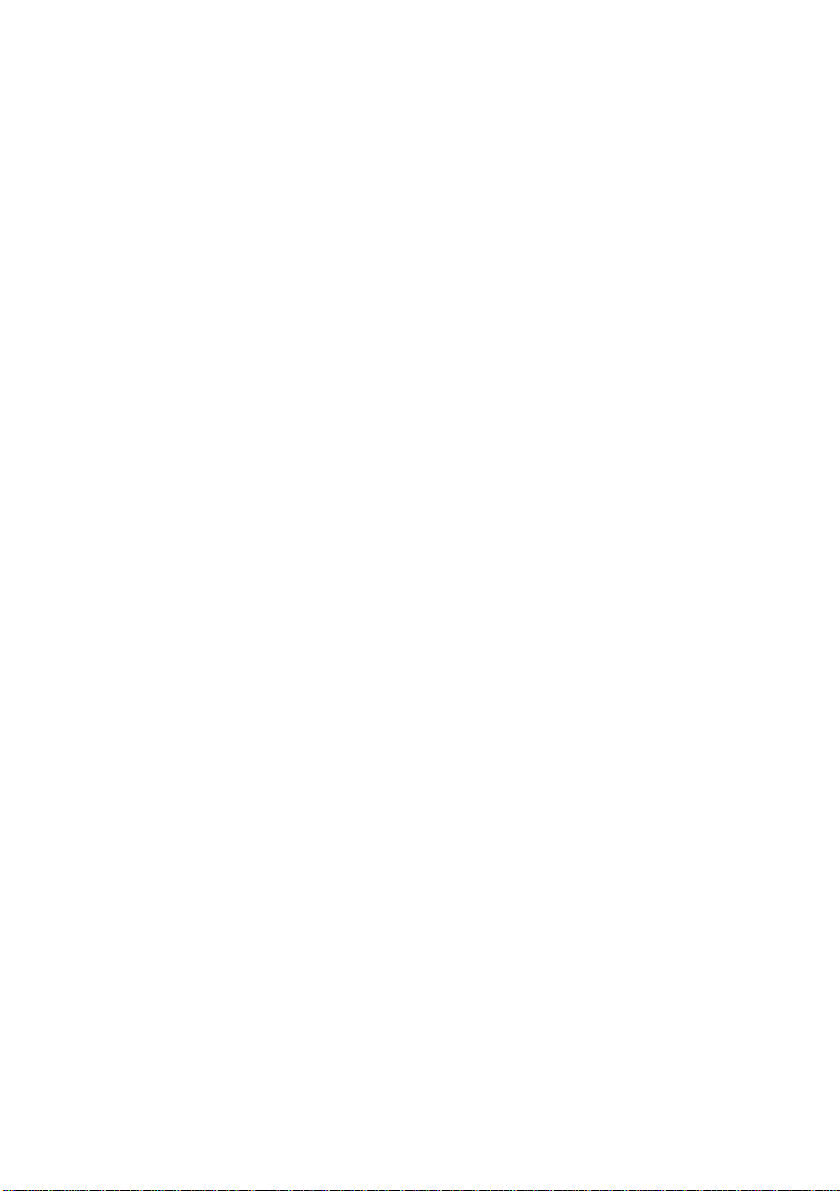
11
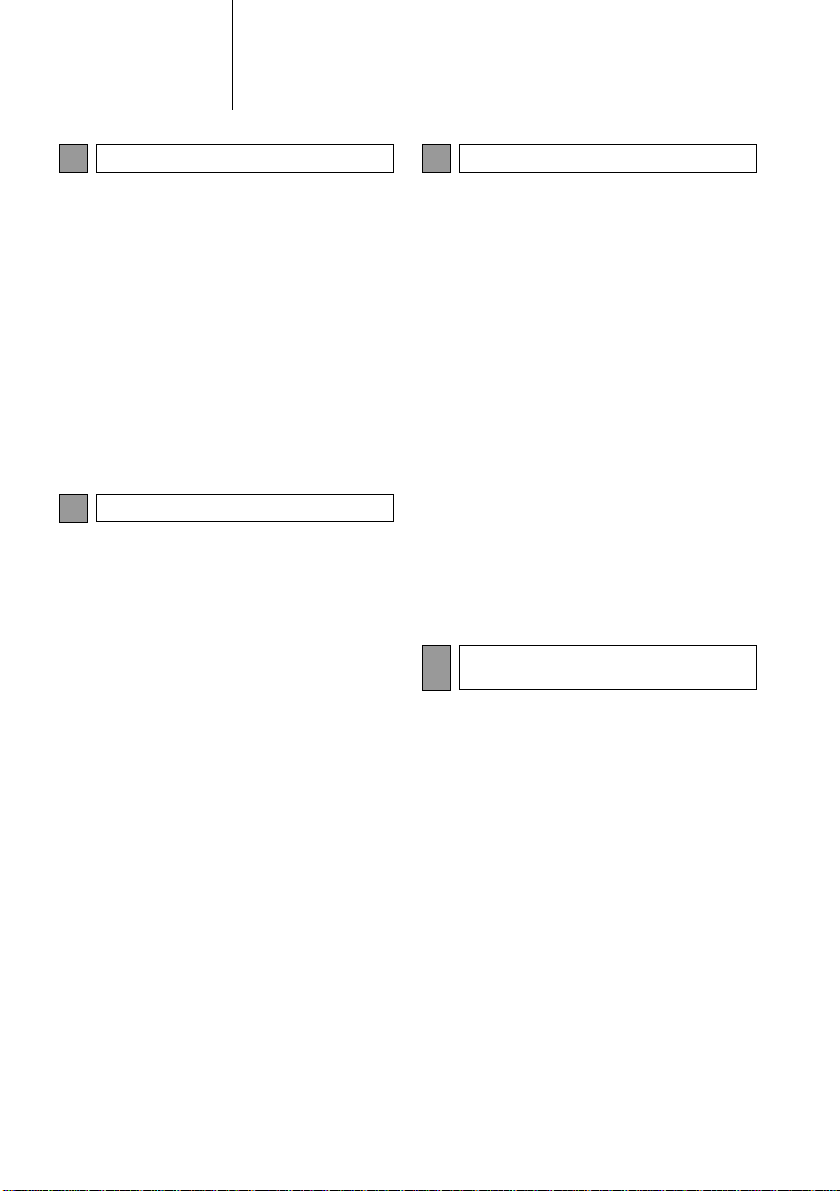
SPIS TREÂCI
1
NAJWA˚NIEJSZE ELEMENTY
1. NAJWA˚NIEJSZE ELEMENTY .......16
INDEKS FUNKCJI..................................16
2. PRZE¸ÑCZNIKI I CECHY EKRANU
DOTYKOWEGO .............................19
SYMBOLE, PRZYCISKI EKRANOWE
I PRZE¸ÑCZNIKI .................................19
GESTY U¸ATWIAJÑCE OBS¸UG¢
EKRANU DOTYKOWEGO...................21
OBS¸UGA EKRANU DOTYKOWEGO...22
PO¸ÑCZENIE WYÂWIETLACZA
WIELOFUNKCYJNEGO ORAZ
SYSTEMU NAWIGACJI.......................26
2
SYSTEM AUDIO
1. PODSTAWY OBS¸UGI SYSTEMU
AUDIO ............................................30
URZÑDZENIA STERUJÑCE..................30
INFORMACJE PODSTAWOWE ............32
2. OBS¸UGA ODBIORNIKA
RADIOWEGO.................................36
ODBIORNIK RADIOWY AM/FM ............36
3. OBS¸UGA SYSTEMU AUDIO .........44
ODTWARZACZ P¸YT CD......................44
PAMI¢å USB .........................................50
ODTWARZACZ iPod..............................56
GNIAZDO AUX ......................................62
PRZENOÂNY ODTWARZACZ
Bluetooth
®
............................................66
4. ZDALNA OBS¸UGA SYSTEMU
AUDIO ............................................74
PRZYCISKI STERUJÑCE
W KIEROWNICY .................................74
5. UWAGI EKSPLOATACYJNE ............76
INFORMACJE DOTYCZÑCE
OBS¸UGI.............................................76
3
ZDALNA OBS¸UGA TELEFONU
1. PODSTAWOWE INFORMACJE.......88
URZÑDZENIA STERUJÑCE..................88
ZDALNA OBS¸UGA TELEFONU ..........91
REJESTROWANIE WPISÓW
W KSIÑ˚CE TELEFONICZNEJ...........96
2. ZDALNA OBS¸UGA TELEFONU ..101
UZYSKIWANIE PO¸ÑCZE¡
TELEFONICZNYCH...........................101
ODBIERANIE PO¸ÑCZE¡
TELEFONICZNYCH...........................107
PROWADZENIE ROZMOWY
TELEFONICZNEJ..............................108
3. KRÓTKIE WIADOMOÂCI
TEKSTOWE (SMS) ......................112
KRÓTKIE WIADOMOÂCI TEKSTOWE
(SMS).................................................112
4. CO ZROBIå, GDY... ........................118
ROZWIÑZYWANIE PROBLEMÓW......118
UK¸AD ROZPOZNAWANIA
4
POLECE¡ G¸OSOWYCH
1. OBS¸UGA UK¸ADU
ROZPOZNAWANIA POLECE¡
G¸OSOWYCH ..............................126
UK¸AD ROZPOZNAWANIA
POLECE¡ G¸OSOWYCH .................126
12
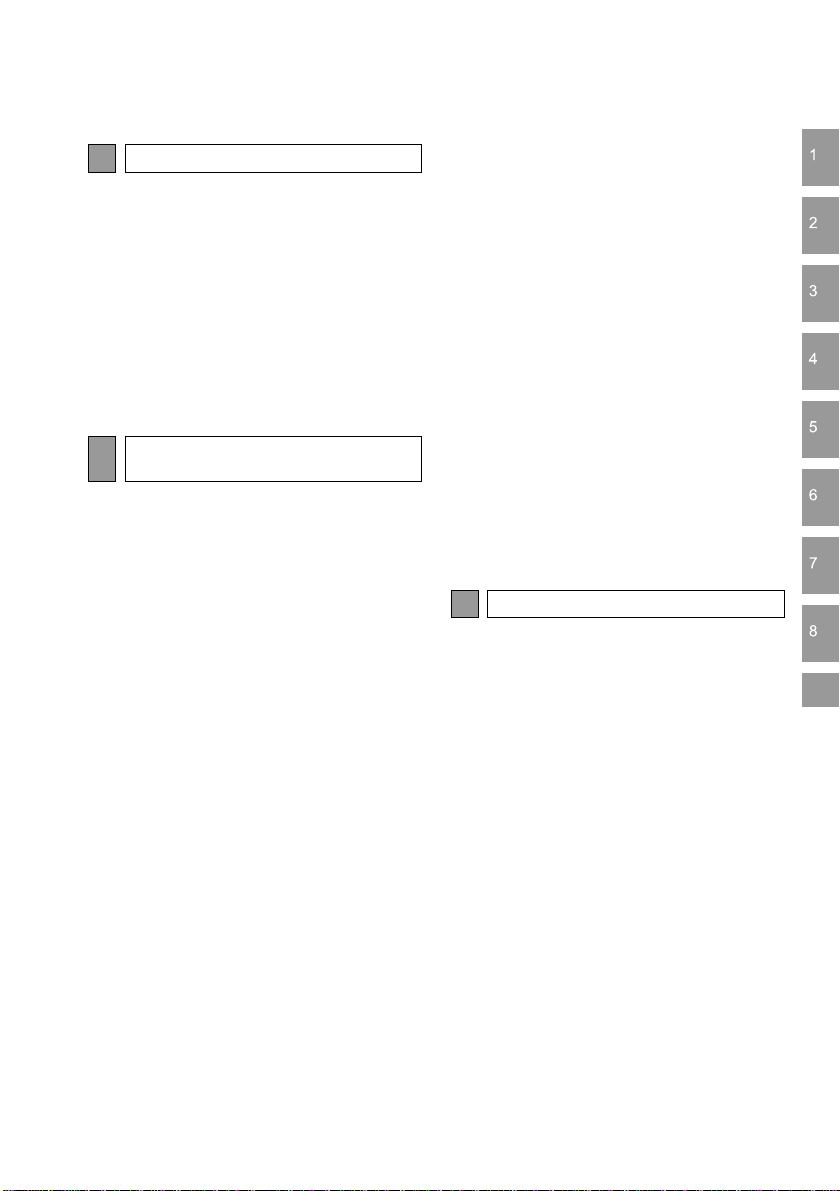
5
USTAWIENIA
1. USTAWIENIA..................................132
URZÑDZENIA STERUJÑCE................132
USTAWIENIA OGÓLNE.......................134
USTAWIENIA WYÂWIETLACZA .........137
USTAWIENIA KOMUNIKACJI
BEZPRZEWODOWEJ Bluetooth
USTAWIENIA PO¸ÑCZE¡...................147
USTAWIENIA TELEFONU...................165
USTAWIENIA URZÑDZE¡ AUDIO ......166
SYSTEMY WSPOMAGANIA
6
PARKOWANIA
®
.....139
1. WIZYJNY SYSTEM
MONITOROWANIA SYTUACJI
Z TY¸U SAMOCHODU ................170
WIZYJNY SYSTEM MONITOROWANIA
SYTUACJI Z TY¸U SAMOCHODU....170
OSTRZE˚ENIA DOTYCZÑCE
U˚YTKOWANIA.................................174
WSKAZÓWKI DOTYCZÑCE
U˚YTKOWANIA.................................179
2. INTERAKTYWNY UK¸AD
WSPOMAGANIA
PARKOWANIA .............................181
INTERAKTYWNY UK¸AD
WSPOMAGANIA PARKOWANIA.......181
PROWADZENIE LINIAMI
KURSOWYMI ....................................186
PROWADZENIE LINIAMI
MANEWROWYMI..............................188
OSTRZE˚ENIA DOTYCZÑCE
U˚YTKOWANIA.................................190
WSKAZÓWKI DOTYCZÑCE
U˚YTKOWANIA.................................195
3. PANORAMICZNY UK¸AD
WSPOMAGANIA
PARKOWANIA .............................197
PANORAMICZNY UK¸AD
WSPOMAGANIA PARKOWANIA.......197
SPRAWDZENIE OTOCZENIA
SAMOCHODU ...................................205
SPRAWDZENIE Z PRZODU
I OTOCZENIA SAMOCHODU ...........206
SPRAWDZENIE PO BOKACH
SAMOCHODU ...................................209
SPRAWDZENIE Z TY¸U I WOKÓ¸
SAMOCHODU ...................................212
PO Z¸O˚ENIU ZEWN¢TRZNYCH
LUSTEREK WSTECZNYCH ..............219
OSTRZE˚ENIA DOTYCZÑCE
PANORAMICZNEGO UK¸ADU
WSPOMAGANIA PARKOWANIA.......221
O CZYM NALE˚Y WIEDZIEå .............231
7
SYSTEM NAWIGACJI
1. PODSTAWOWE INFORMACJE.....238
SYMBOLE, PRZYCISKI EKRANOWE
I PRZE¸ÑCZNIKI ...............................238
WYÂWIETLANIE EKRANU
NAWIGACJI.......................................243
INDEKS FUNKCJI................................246
2. OBS¸UGA EKRANU MAPY
I SYMBOLE NA MAPIE...............248
OBS¸UGA EKRANU MAPY ................248
SYMBOLE NA MAPIE .........................252
3. DEFINIOWANIE MIEJSCA
DOCELOWEGO...........................261
INDEKS FUNKCJI................................261
DEFINIOWANIE MIEJSCA
DOCELOWEGO.................................262
13
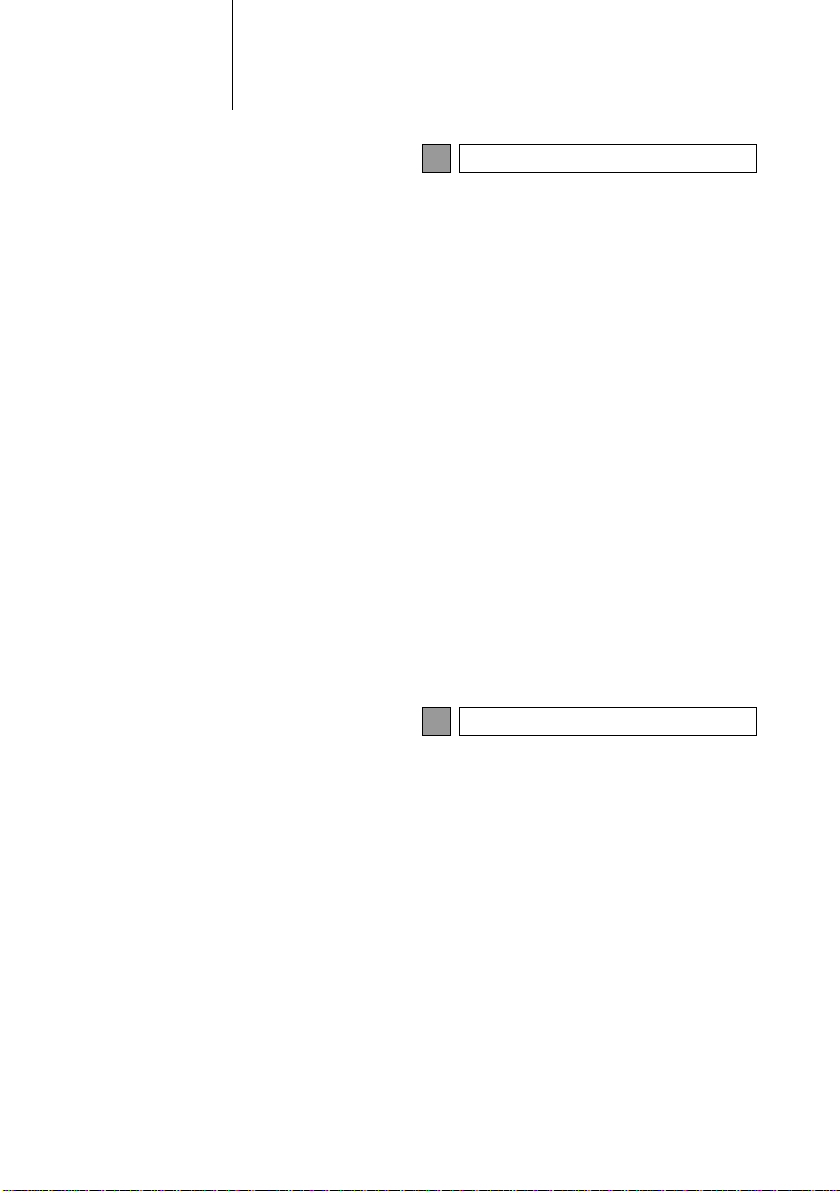
SPIS TREÂCI
4. PILOTOWANIE ...............................269
ROZPOCZ¢CIE PILOTOWANIA..........269
PILOTOWANIE.....................................272
USTAWIENIA I KASOWANIE TRASY ...275
5. MOJE MIEJSCA DOCELOWE.......284
REJESTROWANIE WPISU .................284
WYÂWIETLANIE I EDYCJA
INFORMACJI
O ZAREJESTROWANYCH
WPISACH ..........................................290
PRZENOSZENIE ZAPISANYCH
KONTAKTÓW DO PAMI¢CI USB......293
6. USTAWIENIA SYSTEMU
NAWIGACJI .................................296
USTAWIENIA MAPY............................296
USTAWIENIA TRASY ..........................299
USTAWIENIA WIADOMOÂCI
DROGOWYCH ...................................300
7. INFORMACJE O SYSTEMIE
NAWIGACJI .................................303
OGRANICZENIA SYSTEMU
NAWIGACJI.......................................303
AKTUALIZACJA BAZY DANYCH
MAPY.................................................306
8
APLIKACJE
1. OBS¸UGA APLIKACJI...................308
SYMBOLE, PRZYCISKI EKRANOWE
I PRZE¸ÑCZNIKI ...............................308
POKAZ SLAJDÓW ..............................311
POCZTA ELEKTRONICZNA E-MAIL ...313
KALENDARZ........................................315
MirrorLink™ .........................................317
TOYOTA EUROCARE..........................318
2. US¸UGI INTERNETOWE ...............320
PRZEGLÑD FUNKCJI US¸UG
INTERNETOWYCH............................320
PRZED ROZPOCZ¢CIEM
KORZYSTANIA Z US¸UG
INTERNETOWYCH............................324
WYSZUKIWANIE ONLINE...................327
Street View...........................................332
Panoramio............................................334
POBIERANIE PUNKTÓW POI/
TRASY* .............................................335
OBS¸UGA APLIKACJI Z U˚YCIEM
US¸UG INTERNETOWYCH ..............336
INDEKS
14
ALFABETYCZNY WYKAZ HASE¸ ....340
*: Punkt u˝ytecznoÊci publicznej (POI)
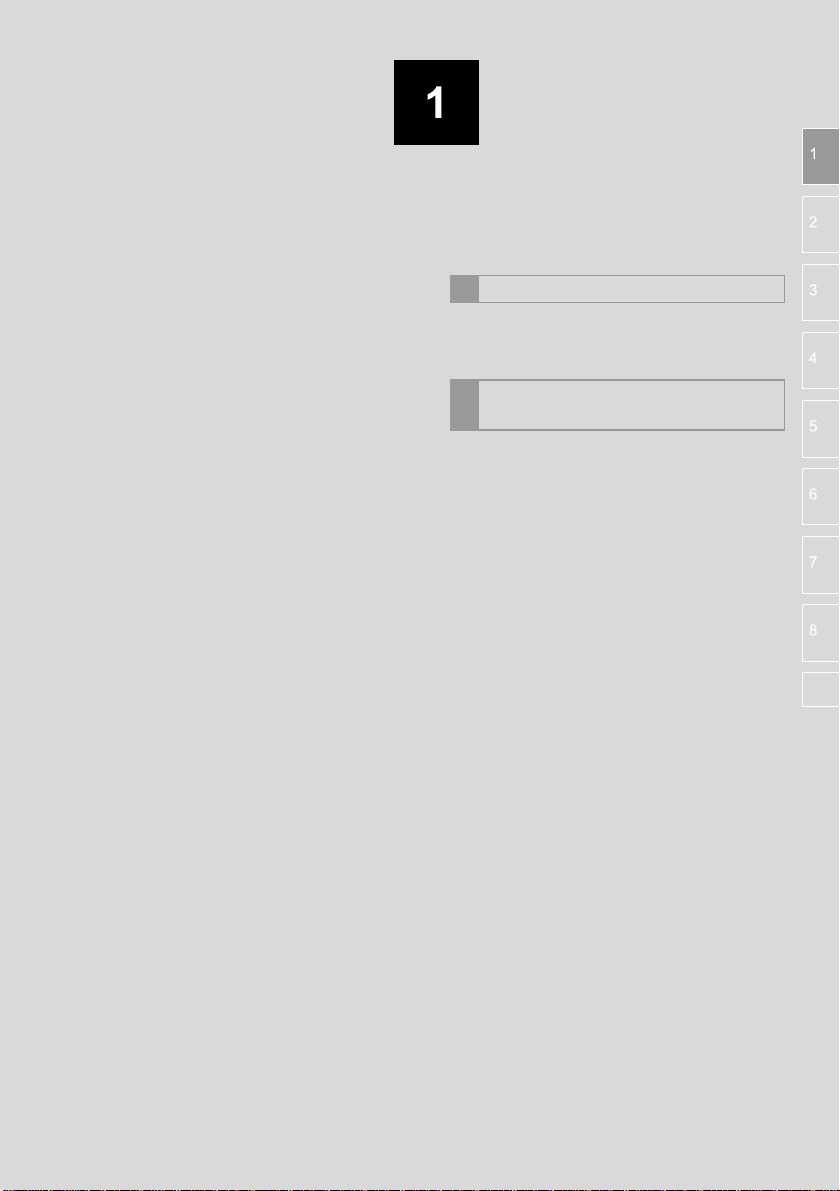
NAJWA˚NIEJSZE ELEMENTY
1
NAJWA˚NIEJSZE ELEMENTY
1. INDEKS FUNKCJI ..........................16
PRZE¸ÑCZNIKI I CECHY
2
EKRANU DOTYKOWEGO
1. SYMBOLE, PRZYCISKI
EKRANOWE I PRZE¸ÑCZNIKI....19
2. GESTY U¸ATWIAJÑCE OBS¸UG¢
EKRANU DOTYKOWEGO............21
3. OBS¸UGA EKRANU
DOTYKOWEGO ............................22
WPROWADZANIE LITER I CYFR ..........23
KORZYSTANIE Z WYÂWIETLANEJ
LISTY ....................................................24
4. PO¸ÑCZENIE WYÂWIETLACZA
WIELOFUNKCYJNEGO ORAZ
SYSTEMU NAWIGACJI................26
15
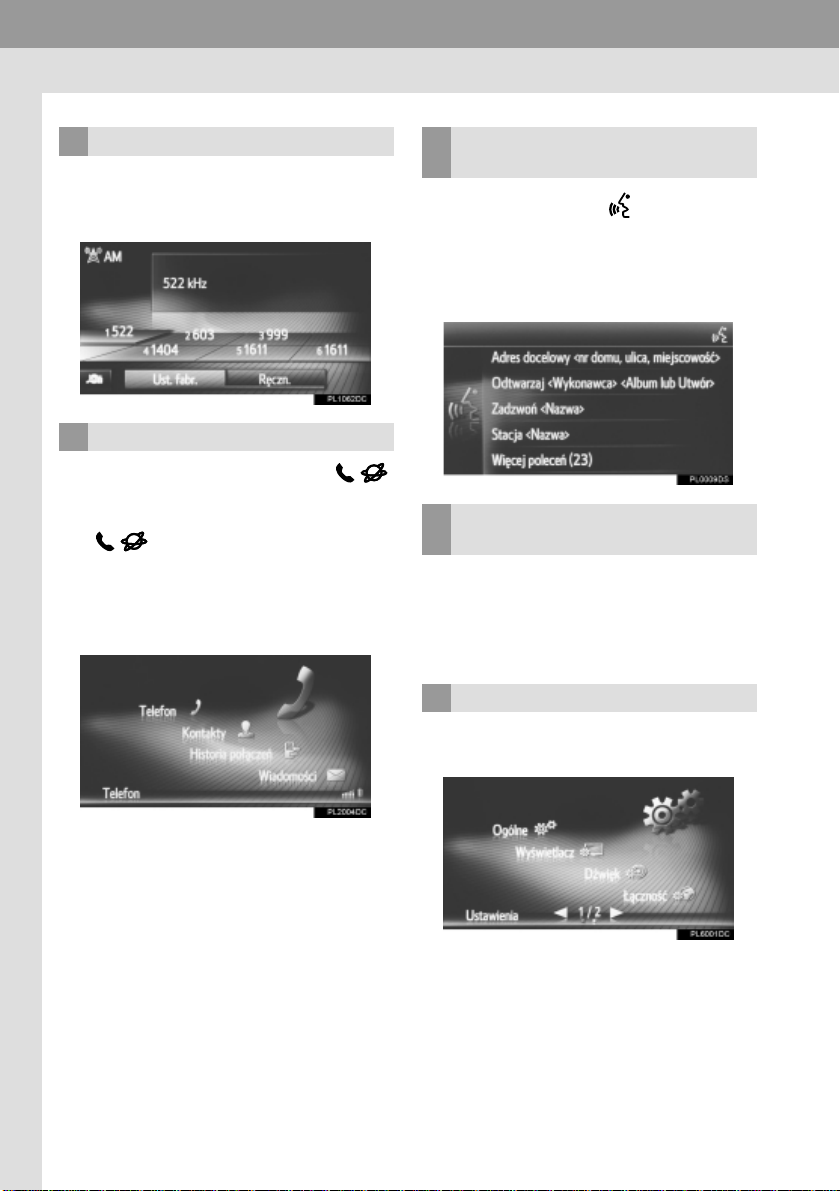
1. NAJWA˚NIEJSZE ELEMENTY
1. INDEKS FUNKCJI
SYSTEM AUDIO
NaciÊni´cie przycisku „MEDIA” powoduje
w∏àczenie systemu audio. Zostanie wyÊwietlony ekran obs∏ugi systemu audio.
ZDALNA OBS¸UGA TELEFONU
NaciÊni´cie przycisku telefonu
powoduje w∏àczenie funkcji zdalnej obs∏ugi
telefonu. Ka˝de kolejne naciÊni´cie przycisku powoduje prze∏àczanie pomi´dzy ekranem „Telefon” a ekranem menu
„Extras”/„Toyota online”. Funkcja ta pozwala
na odbieranie po∏àczeƒ telefonicznych, nie
odrywajàc ràk od ko∏a kierownicy. (
→
S. 87)
UK¸AD ROZPOZNAWANIA
POLECE¡ G¸OSOWYCH*
NaciÊni´cie przycisku na kierownicy
powoduje w∏àczenie uk∏adu rozpoznawania poleceƒ g∏osowych. Uk∏ad umo˝liwia
obs∏ug´ poprzez wydawanie komend g∏osowych. (
SYSTEM INFORMACJI
O POJEèDZIE
NaciÊni´cie przycisku „CAR” powoduje
wyÊwietlenie ekranu informacji o pojeêdzie.
Zostanie wyÊwietlony ekran zu˝ycia paliwa.
(
„Instrukcja obs∏ugi”)
→
USTAWIENIA
→
S. 125)
16
NaciÊni´cie przycisku „SETUP” powoduje
wyÊwietlenie ekranu ustawieƒ.
*: W niektórych wersjach
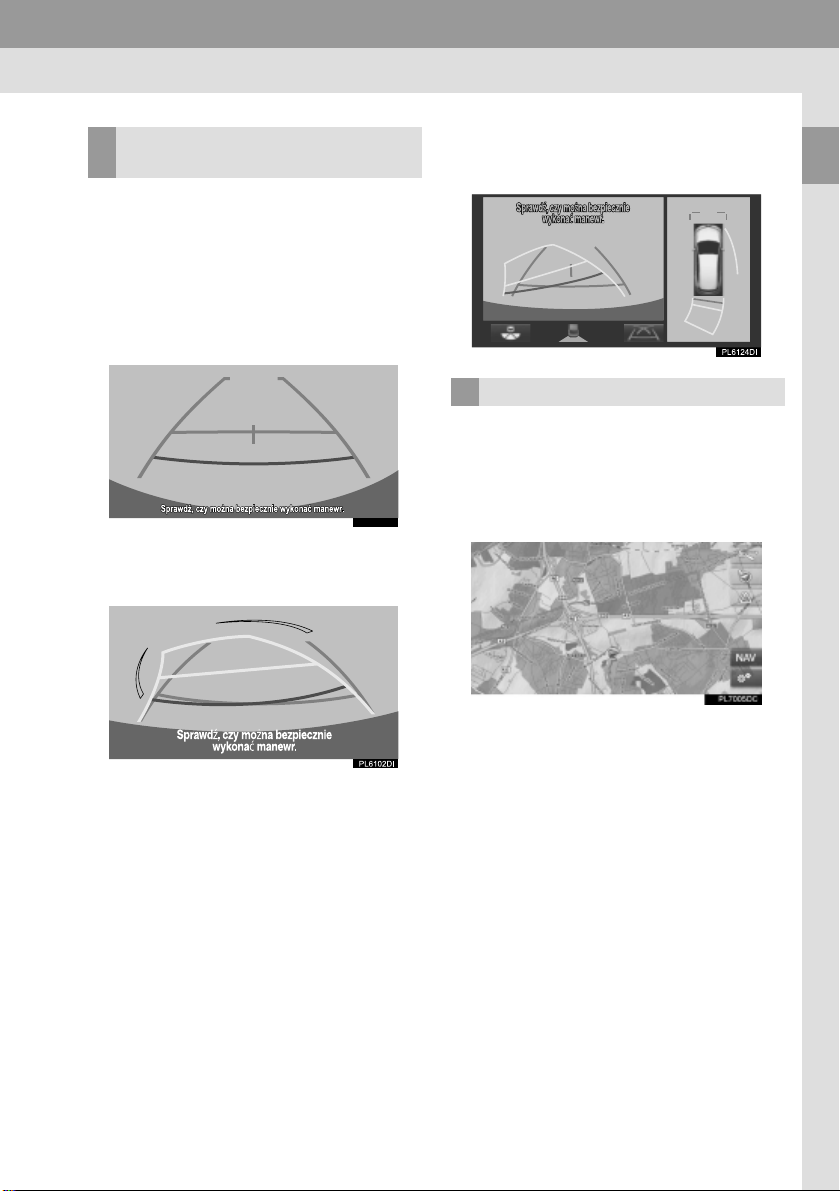
SYSTEMY WSPOMAGANIA
PARKOWANIA
Wizyjny system monitorowania sytuacji
z ty∏u samochodu wspomaga kierowc´,
przedstawiajàc na wyÊwietlaczu obraz sytuacji z ty∏u samochodu.
WIZYJNY SYSTEM MONITOROWANIA
ó
SYTUACJI Z TY¸U SAMOCHODU*
(
S. 170)
→
PL1006DI
INERAKTYWNY UK¸AD WSPOMAGA-
ó
NIA PARKOWANIA* (
→
S. 181)
1. NAJWA˚NIEJSZE ELEMENTY
PANORAMICZNY UK¸AD WSPOMAGA-
ó
NIA PARKOWANIA* (
→
S. 197)
SYSTEM NAWIGACJI*
NaciÊni´cie przycisku „NAV” powoduje
uruchomienie systemu nawigacji. Ka˝de
kolejne naciÊni´cie przycisku „NAV” powo-
duje prze∏àczanie pomi´dzy ekranem mapy
a ekranem menu „Nawigacja”. (
→
S. 235)
1
NAJWA˚NIEJSZE ELEMENTY
*: W niektórych wersjach
17
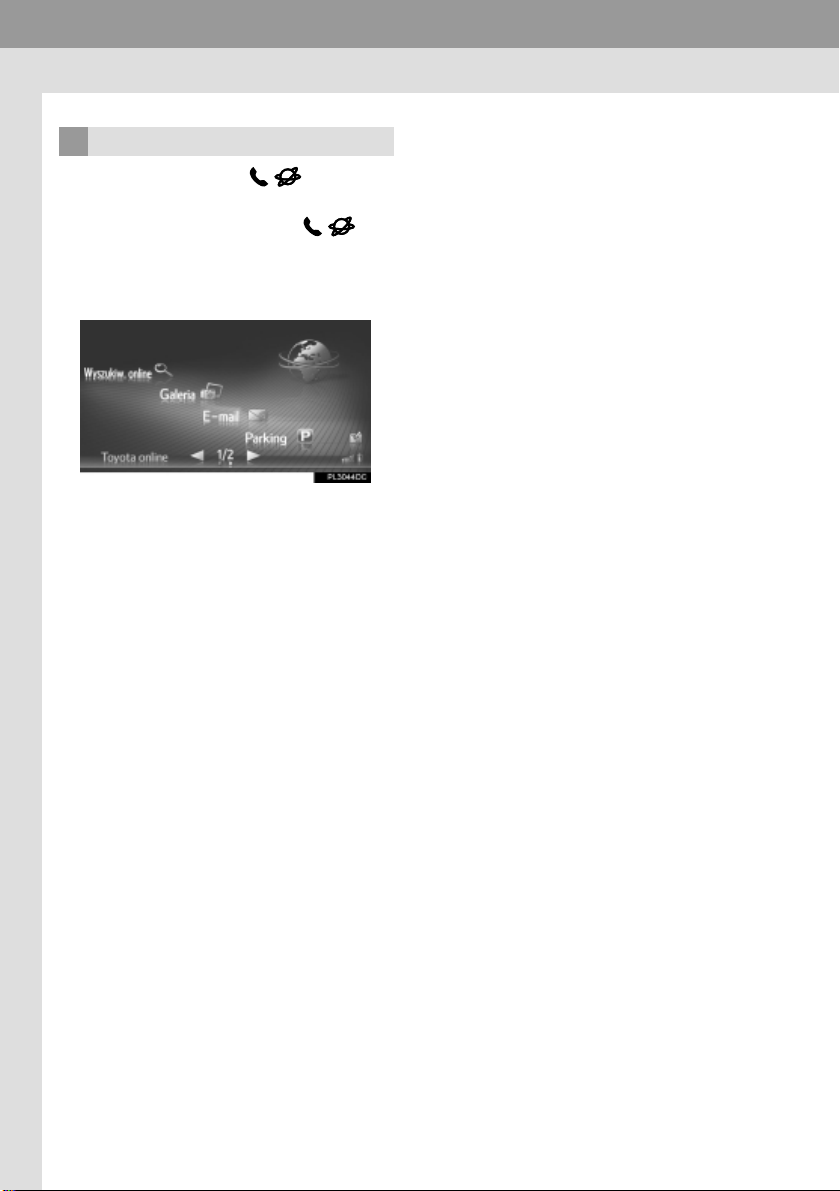
1. NAJWA˚NIEJSZE ELEMENTY
SYSTEM APLIKACJI
NaciÊni´cie przycisku powoduje
uruchomienie systemu aplikacji. Ka˝de
kolejne naciÊni´cie przycisku powoduje prze∏àczanie pomi´dzy ekranem
„Telefon” a ekranem menu „Extras”/„Toyota
online”. (
→
S. 307)
18
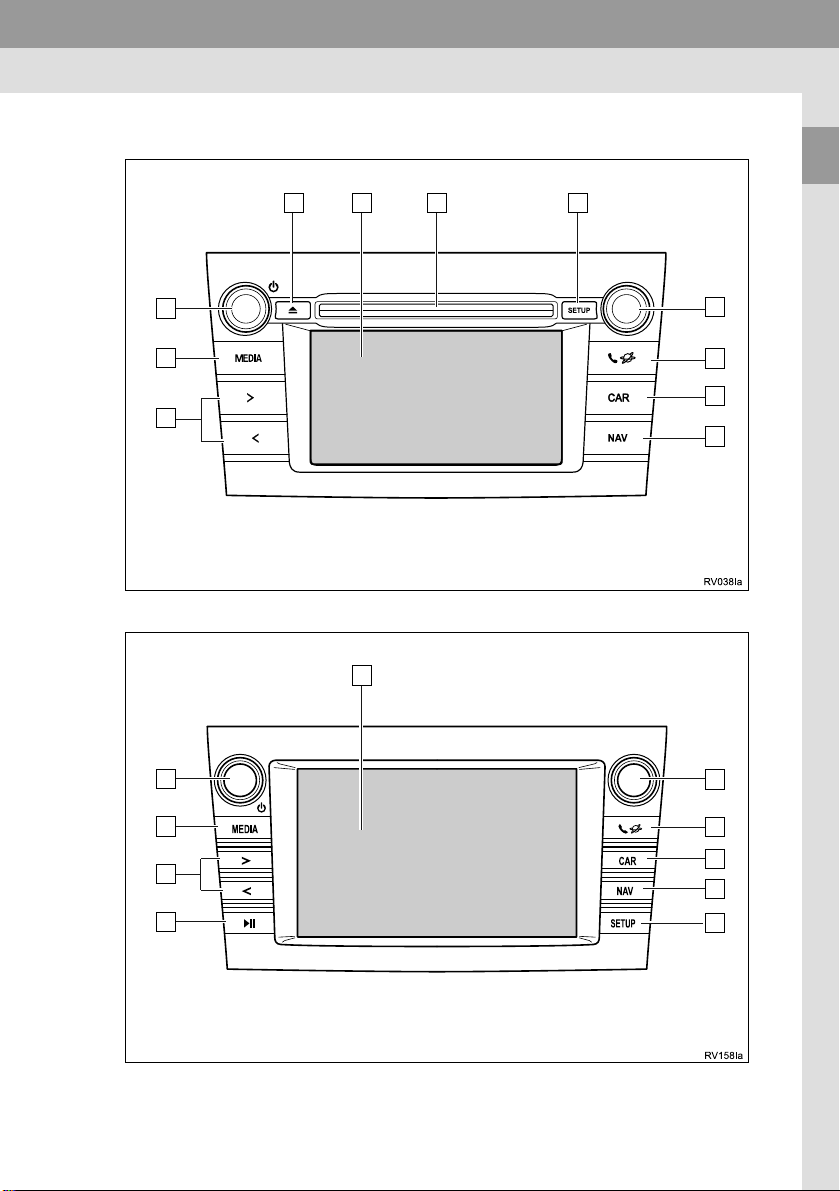
2. PRZE¸ÑCZNIKI I CECHY EKRANU DOTYKOWEGO
1. SYMBOLE, PRZYCISKI EKRANOWE I PRZE¸ÑCZNIKI
Wersje z odtwarzaczem p∏yt CD
ó
1
1 2 3 4
11
10
9
Wersje bez odtwarzacza p∏yt CD
ó
NAJWA˚NIEJSZE ELEMENTY
5
6
7
8
2
11
10
12
5
6
9
7
8
4
19
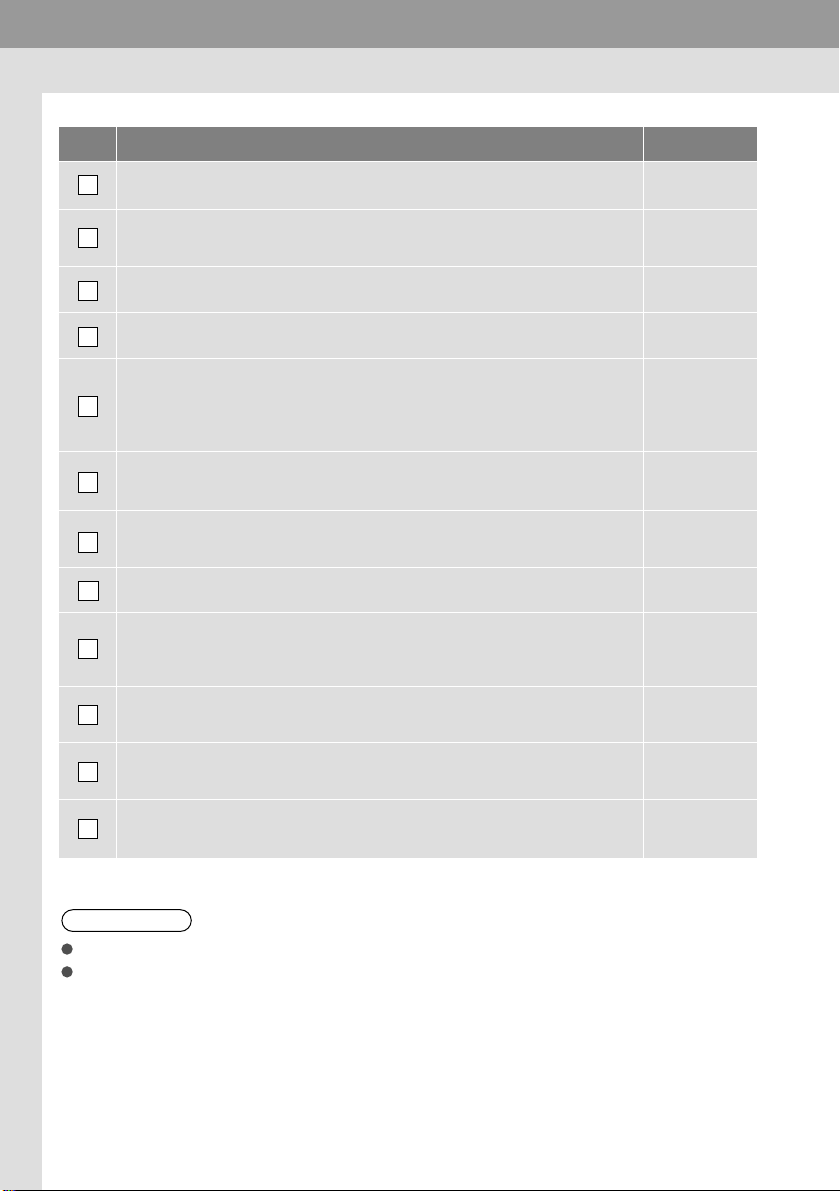
2. PRZE¸ÑCZNIKI I CECHY EKRANU DOTYKOWEGO
Nr Funkcja
NaciÊni´cie przycisku powoduje wysuni´cie p∏yty. 35
1
Dotykajàc ekranu palcem, mo˝na sterowaç systemem audio, zdalnà
2
obs∏ugà telefonu, systemem informacji o pojeêdzie, menu ustawieƒ itp.
Po w∏o˝eniu p∏yty do kieszeni nastàpi w∏àczenie odtwarzacza. 34
3
NaciÊni´cie tego przycisku powoduje wyÊwietlenie ekranu ustawieƒ. 131
4
Obracanie pokr´t∏em pozwala na wybranie stacji radiowej a tak˝e przejÊcie do nast´pnej lub poprzedniej Êcie˝ki.
5
Pokr´t∏a u˝ywa si´ równie˝ do zwi´kszania lub zmniejszania podzia∏ki
mapy.*
NaciÊni´cie tego przycisku pozwala na dost´p do systemu zdalnej obs∏ugi
6
telefonu i aplikacji.
NaciÊni´cie tego przycisku powoduje wyÊwietlenie ekranu systemu infor-
7
macji o pojeêdzie.
*
NaciÊni´cie tego przycisku uruchamia system nawigacji. 235
8
NaciÊni´cie „<” lub „>” powoduje rozpocz´cie wyszukiwania stacji radiowej lub pozwala na wybranie ˝àdanej zaprogramowanej stacji, Êcie˝ki
9
lub pliku.
NaciÊni´cie przycisku powoduje uruchomienie systemu audio. System
10
audio zostaje w∏àczony w trybie, który by∏ ostatnio u˝ywany.
Strona
21
41, 250
87, 307
„Instrukcja
obs∏ugi”
36, 44, 50,
56, 66
30, 33
NaciÊni´cie pokr´t∏a powoduje w∏àczanie i wy∏àczanie systemu nawigacji/
11
systemu multimedialnego, a jego obracanie reguluje g∏oÊnoÊç.
Wybraç, aby odtworzyç/przerwaç.
12
*: Wersje z systemem nawigacji
INFORMACJA
33
36, 50, 56,
62, 66
Powy˝sza ilustracja przedstawia wersj´ z kierownicà po lewej stronie.
Rozmieszczenie i kszta∏t przycisków mo˝e si´ nieznacznie ró˝niç w wersjach z kierownicà
po prawej stronie.
20

2. PRZE¸ÑCZNIKI I CECHY EKRANU DOTYKOWEGO
2. GESTY U¸ATWIAJÑCE OBS¸UG¢ EKRANU DOTYKOWEGO
Obs∏uga ekranu dotykowego odbywa si´, dotykajàc bezpoÊrednio ekran palcem.
Sposób obs∏ugi Opis
Dotkni´cie
Dotknàç krótko ekran.
Przeciàganie*
Dotknàç ekran palcem
i przeciàgnàç obraz na
ekranie do ˝àdanej pozycji.
Przewijanie*
Szybko przeciàgnàç palcem
po ekranie, aby przemieÊciç
ekran.
G∏ówne zastosowania
Zmiana i wybieranie ró˝nych ustawieƒ.
• Przewijanie listy
• U˝ywanie pasków przewijania na listach
• Obs∏uga paska skali mapy (
• Obs∏uga skali strojenia r´cznego dla
zakresów FM i AM (→S. 39)
• Obs∏uga pasków regulacji ustawieƒ
ekranu (→S. 137)
• Regulacja balansu/Regulacja przód-
S. 167)
ty∏ (
→
• Zmiana pozycji elementów na liÊcie
punktów poÊrednich/miejsc docelowych (→S. 276, 277)
• Przewijanie strony ekranu g∏ównego
• Powracanie do ekranu menu z ekranu
pod-menu (z podrz´dnego ekranu)
• Prze∏àczanie na nast´pne/poprzednie
zdj´cie (
• Prze∏àczanie na nast´pnà/poprzednià
wiadomoÊç drogowà w widoku informacji szczegó∏owych (→S. 258)
• Prze∏àczanie na nast´pny/poprzedni
fragment trasy w pe∏noekranowym
widoku (lista skr´tów) (→S. 279)
→
S. 311)
→
1
NAJWA˚NIEJSZE ELEMENTY
S. 250)
*: Powy˝sze czynnoÊci mogà nie byç mo˝liwe do wykonania na niektórych ekranach.
Wykonywanie powy˝szych czynnoÊci mo˝e byç utrudnione, gdy samochód znajdzie
si´ na du˝ej wysokoÊci (np. podczas jazdy w górach).
21
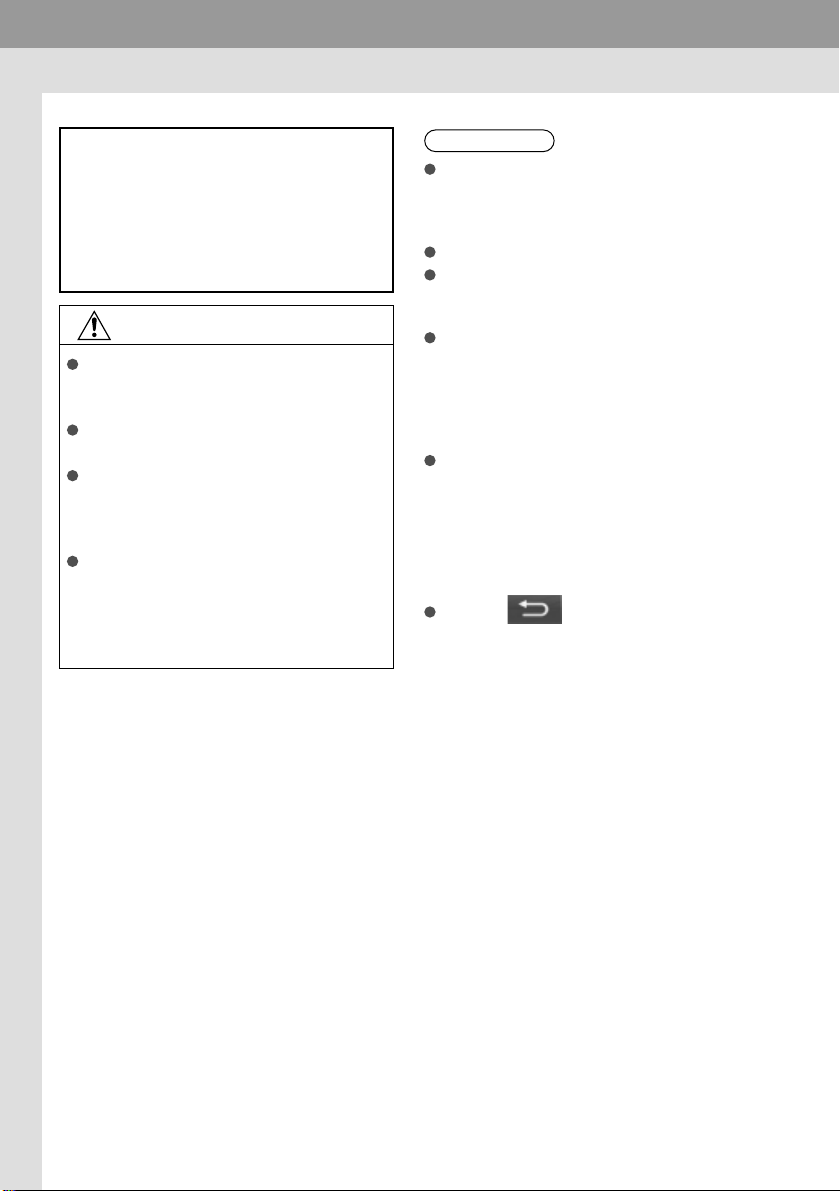
2. PRZE¸ÑCZNIKI I CECHY EKRANU DOTYKOWEGO
3. OBS¸UGA EKRANU DOTYKOWEGO
Obs∏uga systemu realizowana jest g∏ównie za pomocà wyÊwietlanych na ekranie
symbolicznych przycisków.
Dotkni´ciu przycisku ekranowego towarzyszy krótki sygna∏ akustyczny. (Ustawienie rodzaju sygna∏u akustycznego,
patrz
→
S. 134)
UWAGA
Dotykajàc przycisków ekranowych, nale˝y czyniç to delikatnie palcem, aby nie
uszkodziç wyÊwietlacza.
Nie dotykaç ekranu niczym innym poza
palcem.
Âlady palców na ekranie nale˝y usuwaç
Êciereczkà do okularów. Do czyszczenia
ekranu dotykowego nie u˝ywaç Êrodków
chemicznych.
W celu unikni´cia ryzyka roz∏adowania
akumulatora 12-woltowego nie nale˝y
pozostawiaç systemu w∏àczonego na d∏u˝ej, ni˝ to konieczne, gdy silnik <hybrydowy uk∏ad nap´dowy> jest wy∏àczony.
INFORMACJA
W razie braku reakcji systemu na dotkni´cie przycisku ekranowego nale˝y odsunàç
d∏oƒ od ekranu, a nast´pnie ponownie dotknàç przycisku.
Przyciski przyciemnione nie dzia∏ajà.
Gdy wyÊwietlacz jest zimny, jego ekran
mo˝e byç ciemniejszy, a obrazy ruchome
mogà byç nieco zniekszta∏cone.
W warunkach bardzo niskiej temperatury
obrazy na ekranie mogà nie wyÊwietlaç si´,
a dane wprowadzone przez u˝ytkownika
mogà zostaç skasowane. Przyciskanie
przycisków ekranowych mo˝e byç trudniejsze ni˝ zazwyczaj.
W przypadku obserwowania ekranu przez
materia∏ polaryzacyjny, np. okulary z tego
typu szk∏ami, ekran mo˝e wydawaç si´
ciemny i nieczytelny. Nale˝y wtedy spróbowaç spojrzeç na ekran z innego kàta,
zmieniç ustawienia ekranu (
zdjàç okulary.
Dotknàç , aby powróciç do poprzedniego ekranu.
S. 137) lub
→
22

2. PRZE¸ÑCZNIKI I CECHY EKRANU DOTYKOWEGO
WPROWADZANIE LITER
I CYFR
Podczas wyszukiwania adresu lub nazwy
litery i cyfry wprowadza si´ za pomocà
wyÊwietlanej na ekranie klawiatury znakowej.
WPROWADZANIE LITER I CYFR
1 Przy wpisywaniu liter nale˝y dotykaç
odpowiednich przycisków wyÊwietlanej
klawiatury znakowej.
1
234
Nr Funkcja
Dotkni´cie tego przycisku powoduje
usuni´cie jednego znaku. Dotykanie
1
d∏u˝ej powoduje wykasowanie kolejnych znaków.
INFORMACJA
Po wpisaniu znaku wyÊwietlona zostanie
podpowiedê wyszukiwanego s∏owa.
Znaki niedost´pne w momencie pisania
pozostajà przyciemnione.
Je˝eli dany wpis jest za d∏ugi, aby mo˝liwe
by∏o jego ca∏kowite wyÊwietlenie, widoczna
b´dzie tylko ostatnia cz´Êç wpisu, a poczàtek wpisu zostanie wyÊwietlony jako „…”.
W nast´pujàcych przypadkach tryb wprowadzania liter zostanie automatycznie
zmieniony.
• Gdy w∏àczony zostanie tryb wpisywania
du˝ych liter, po wpisaniu jednej litery tryb
wpisywania zostanie automatycznie zmieniony na tryb wpisywania ma∏ych liter.
• Gdy wprowadzony zostanie znak „/”, „&”,
„.” lub „(” tryb wpisywania zostanie automatycznie zmieniony na tryb wpisywania
du˝ych liter.
• Gdy wszystkie wpisane znaki zostanà
skasowane, tryb wpisywania zostanie
automatycznie zmieniony na tryb wpisywania du˝ych liter.
1
NAJWA˚NIEJSZE ELEMENTY
Dotknàç w celu wpisywania znaków
2
specjalnych.
Dotknàç w celu wpisywania ma∏ych
3
lub du˝ych liter.
Dotknàç w celu zmiany typu klawia-
4
tury.
2 Dotknàç „OK”.
23
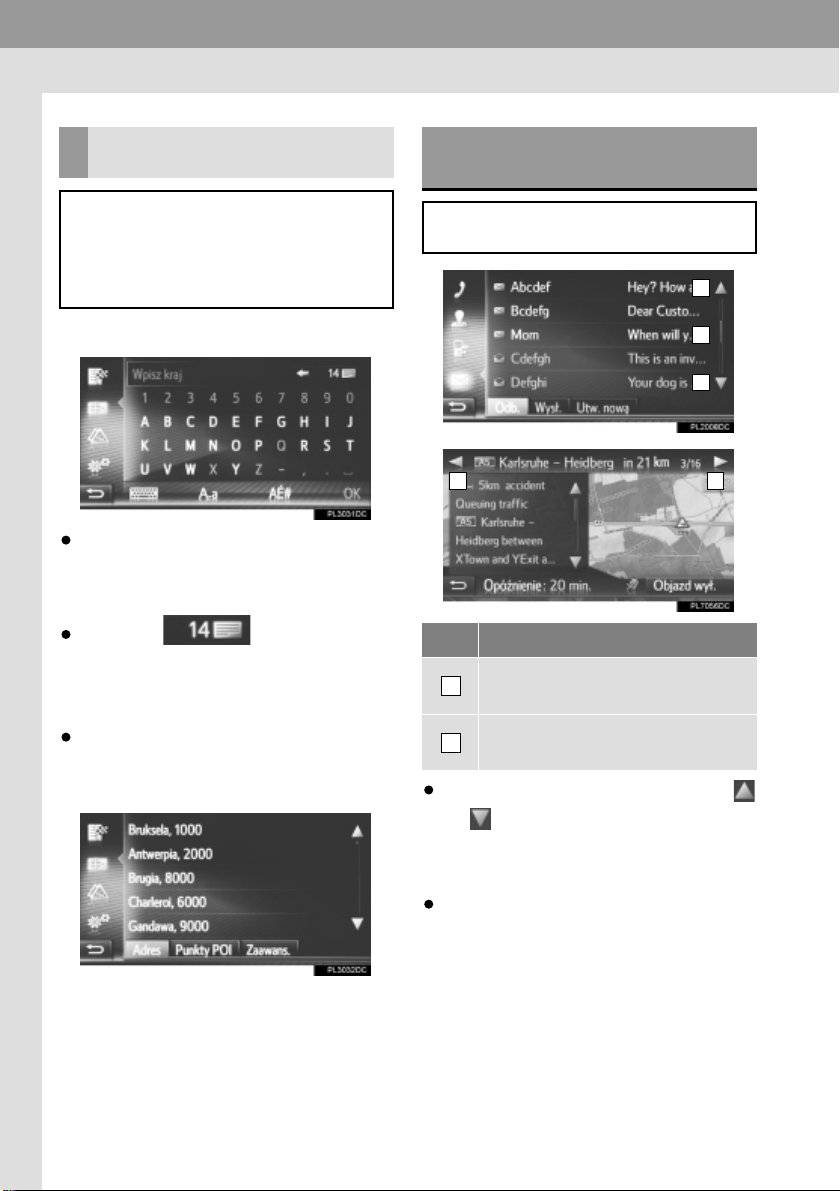
2. PRZE¸ÑCZNIKI I CECHY EKRANU DOTYKOWEGO
WPROWADZANIE Z LISTY
PASUJÑCYCH WPISÓW
Na niektórych ekranach na podstawie
wprowadzonych znaków wyÊwietlana
jest przewidywana podpowiedê s∏owa.
Mo˝liwe jest wybranie podpowiedzi
i u˝ycie jej jako wyszukiwanego s∏owa.
1 Wprowadziç litery.
Je˝eli wyÊwietlona podpowiedê odpowiada wyszukiwanemu s∏owu, nale˝y dotknàç
„OK” lub dotknàç ekran w miejscu wyÊwietlonej podpowiedzi.
Dotkni´cie powoduje wyÊwietlenie listy podpowiedzi. Na przycisku
widoczna jest liczba dost´pnych podpowiedzi. Maksymalnie 300 podpowiedzi
mo˝e zostaç wyÊwietlonych.
Lista zostanie wyÊwietlona automatycznie,
je˝eli liczba podpowiedzi wynosi 5 lub mniej.
2 Wybraç ˝àdanà pozycj´.
KORZYSTANIE
Z WYÂWIETLANEJ LISTY
Po wyÊwietleniu listy mo˝na jà przewijaç,
pos∏ugujàc si´ odpowiednimi przyciskami.
1
2
1
1
Nr Funkcja
WyÊwietlenie nast´pnej lub poprzed-
1
niej strony.
W ten sposób wskazywana jest aktu-
2
alna pozycja listy.
Dotkni´cie i przytrzymanie przycisków
lub powoduje przewijanie listy w gór´
lub w dó∏. Przewijanie zostanie automatycznie zatrzymane po osiàgni´ciu poczàtku/
koƒca listy.
Zmiana strony mo˝e zostaç wykonana
równie˝ w nast´pujàcy sposób:
• Dotkni´cie wybranego punktu na pasku
przewijania.
• Przeciàganie paska przewijania do ˝àdanego punktu.
1
24
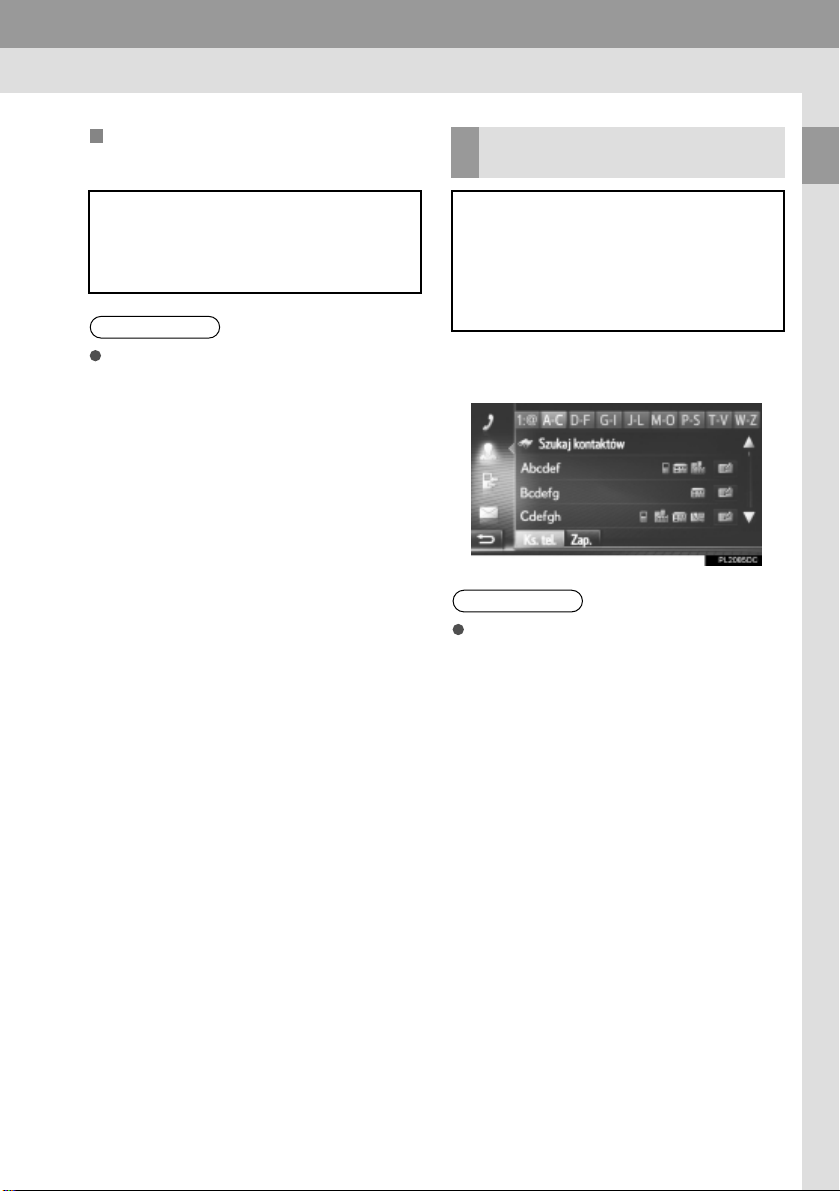
2. PRZE¸ÑCZNIKI I CECHY EKRANU DOTYKOWEGO
AUTOMATYCZNE PRZEWIJANIE
TEKSTU
Wpisy, które sà za d∏ugie, aby zmieÊciç
si´ w obecnym polu, przewijane sà automatycznie od prawej do lewej strony.
Funkcja jest niedost´pna podczas jazdy.
INFORMACJA
T´ funkcj´ mo˝na w∏àczyç lub wy∏àczyç.
S. 134)
(
→
PRZYCISKI SZYBKIEGO
DOST¢PU
Niektóre listy zawierajà przyciski szybkiego dost´pu, „A–C”, „D–F” itd., które
pozwalajà na bezpoÊredni dost´p do
pozycji, których nazwa rozpoczyna si´
od liter, które widoczne sà na przycisku
szybkiego dost´pu.
1 Dotknàç jednego z przycisków szyb-
kiego dost´pu.
INFORMACJA
Ka˝de naciÊni´cie przycisku szybkiego
dost´pu powoduje wyÊwietlenie listy, której
pierwsza pozycja rozpoczyna si´ od liter,
które widoczne sà na przycisku.
1
NAJWA˚NIEJSZE ELEMENTY
25
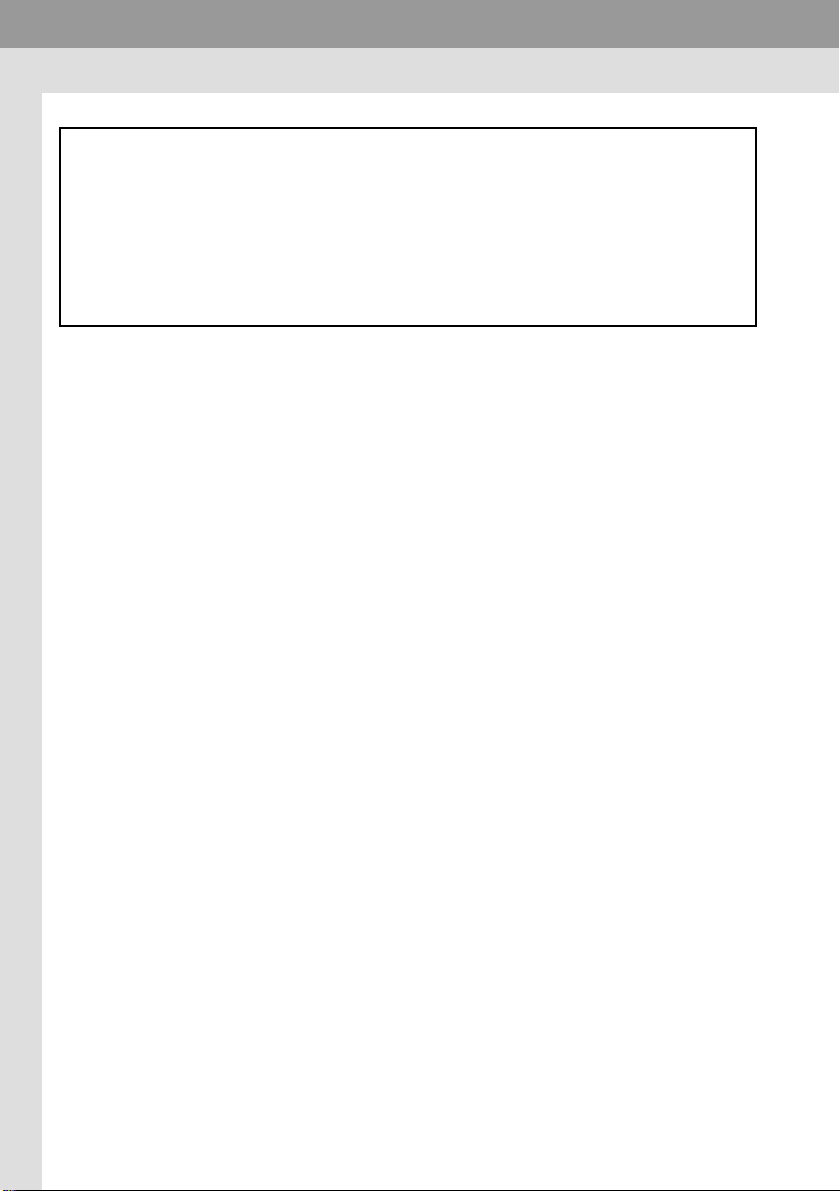
2. PRZE¸ÑCZNIKI I CECHY EKRANU DOTYKOWEGO
4. PO¸ÑCZENIE SYSTEMU MULTIMEDIALNEGO Z SYSTEMEM NAWIGACJI
Nast´pujàce funkcje systemu nawigacji sà po∏àczone z wyÊwietlaczem multimedialnym
znajdujàcym si´ w zespole wskaêników:
• Uk∏ad nawigacji
• System audio
itp.
Funkcje te mo˝na obs∏ugiwaç za pomocà przycisków kontrolnych wyÊwietlacza multi-
medialnego znajdujàcych si´ na kierownicy. Aby uzyskaç szczegó∏owe informacje,
patrz „Instrukcja obs∏ugi”.
26
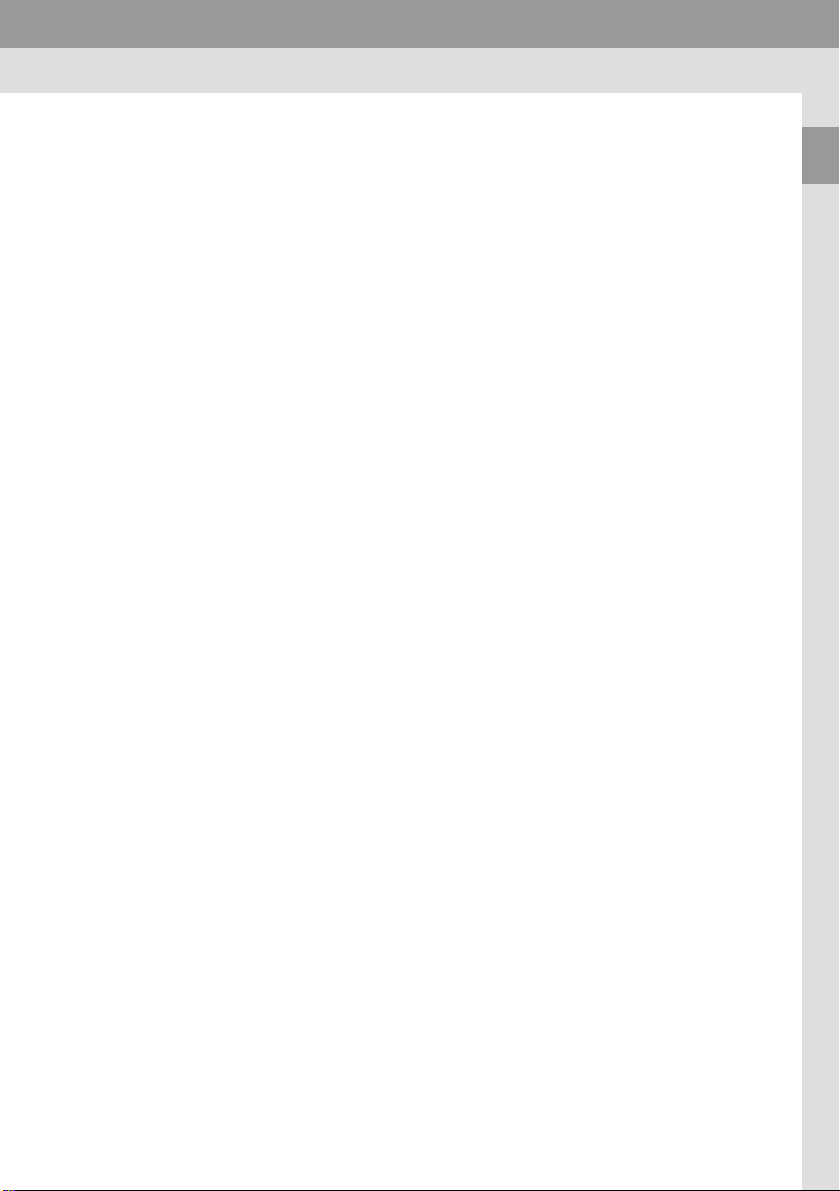
2. PRZE¸ÑCZNIKI I CECHY EKRANU DOTYKOWEGO
1
NAJWA˚NIEJSZE ELEMENTY
27
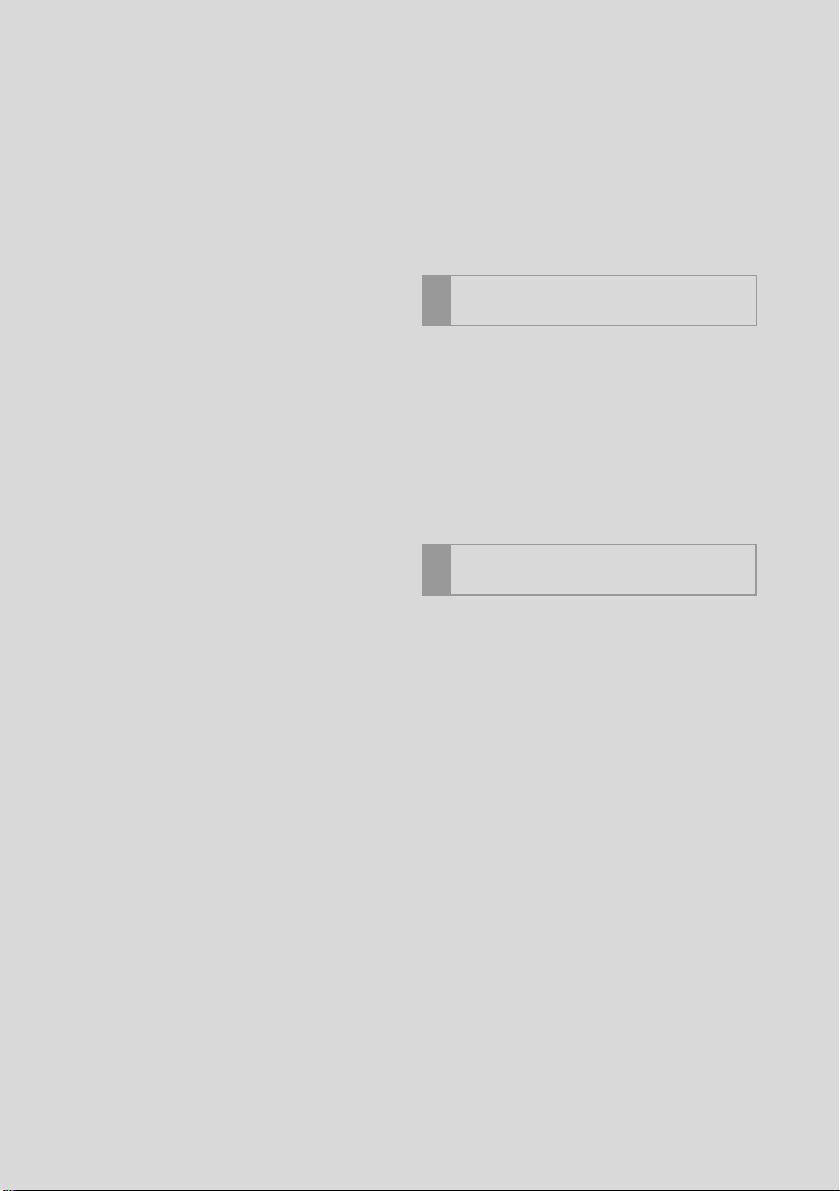
PODSTAWY OBS¸UGI SYSTEMU
1
AUDIO
1. URZÑDZENIA STERUJÑCE...........30
2. INFORMACJE PODSTAWOWE......32
W¸ÑCZANIE I WY¸ÑCZANIE
SYSTEMU AUDIO.................................33
PRZE¸ÑCZANIE èRÓDE¸ DèWI¢KU....33
WK¸ADANIE I WYJMOWANIE P¸YTY...34
GNIAZDO USB/AUX ...............................35
OBS¸UGA ODBIORNIKA
2
RADIOWEGO
1. ODBIORNIK RADIOWY AM/FM.....36
PRZEGLÑD FUNKCJI.............................36
PROGRAMOWANIE STACJI ..................39
STROJENIE R¢CZNE ............................39
RDS (RADIO DATA SYSTEM) ................40
OBS¸UGA FUNKCJI PRZESUNI¢CIA
CZASU (DAB) .......................................41
OPCJE ODBIORU W PAÂMIE FM..........42
Niektóre z powy˝szych funkcji mogà byç niedost´pne podczas jazdy.
28
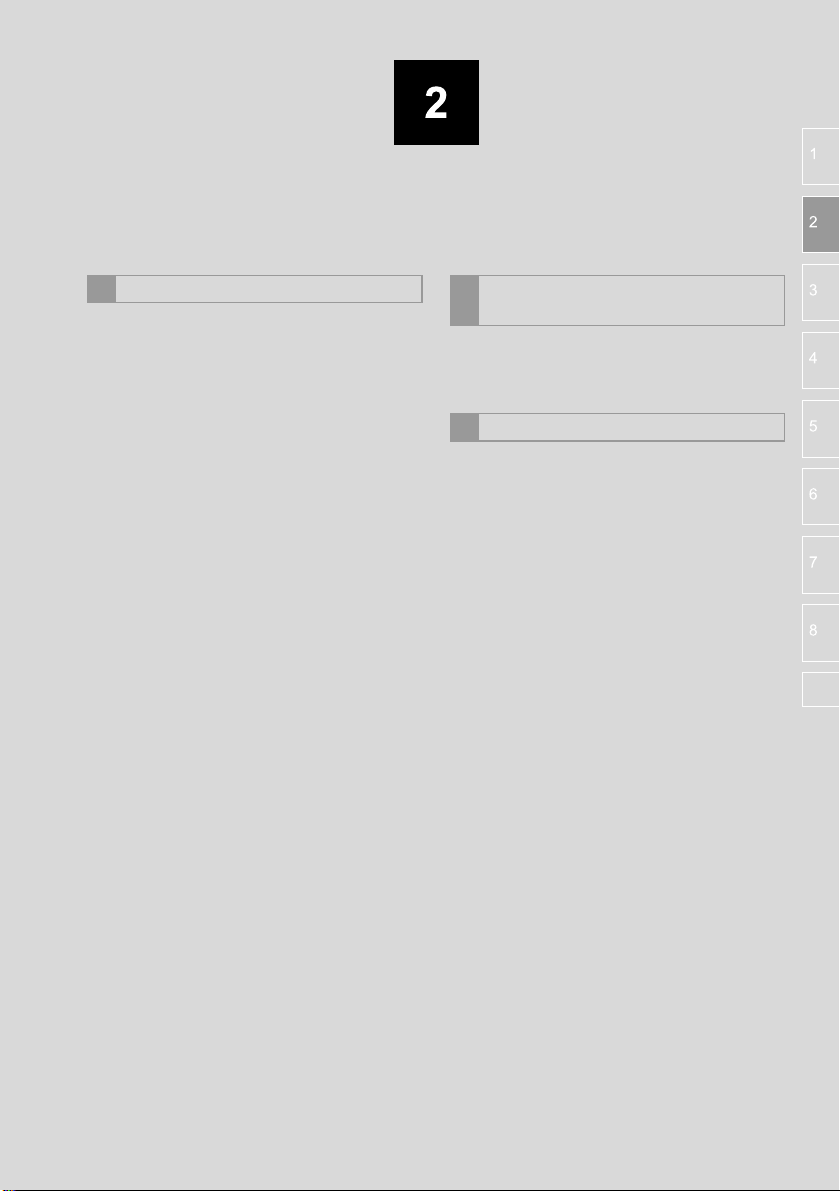
SYSTEM AUDIO
3
OBS¸UGA SYSTEMU AUDIO
1. ODTWARZACZ P¸YT CD...............44
PRZEGLÑD FUNKCJI.............................44
ODTWARZANIE P¸YT CD......................47
ODTWARZANIE P¸YT MP3/WMA/AAC...47
OPCJE ODTWARZANIA P¸YT CD
LUB P¸YT MP3/WMA/AAC...................48
2. PAMI¢å USB ..................................50
PRZEGLÑD FUNKCJI.............................50
ODTWARZANIE Z PAMI¢CI USB ..........54
OPCJE ODTWARZANIA Z PAMI¢CI
USB.......................................................55
3. ODTWARZACZ iPod ......................56
PRZEGLÑD FUNKCJI.............................56
ODTWARZANIE Z ODTWARZACZA
iPod.......................................................60
OPCJE ODTWARZANIA
Z ODTWARZACZA iPod.......................61
4. GNIAZDO AUX................................62
PRZEGLÑD FUNKCJI.............................62
5. PRZENOÂNY ODTWARZACZ
Bluetooth
PRZEGLÑD FUNKCJI.............................66
INICJOWANIE PO¸ÑCZENIA
Z PRZENOÂNYM ODTWARZACZEM
Bluetooth
ODTWARZANIE Z PRZENOÂNEGO
ODTWARZACZA Bluetooth
OPCJE ODTWARZANIA
Z PRZENOÂNEGO ODTWARZACZA
Bluetooth
®
....................................66
®
.............................................71
®
................72
®
.............................................72
ZDALNA OBS¸UGA SYSTEMU
4
AUDIO
1. PRZYCISKI STERUJÑCE
W KIEROWNICY...........................74
5
UWAGI EKSPLOATACYJNE
1. INFORMACJE DOTYCZÑCE
OBS¸UGI ......................................76
ODBIÓR RADIOWY................................76
iPod .........................................................78
DBA¸OÂå O ODTWARZACZ CD
I P¸YTY.................................................79
INFORMACJA O PLIKACH.....................81
P¸YTY CD-R i CD-RW ............................83
TERMINY ................................................84
29
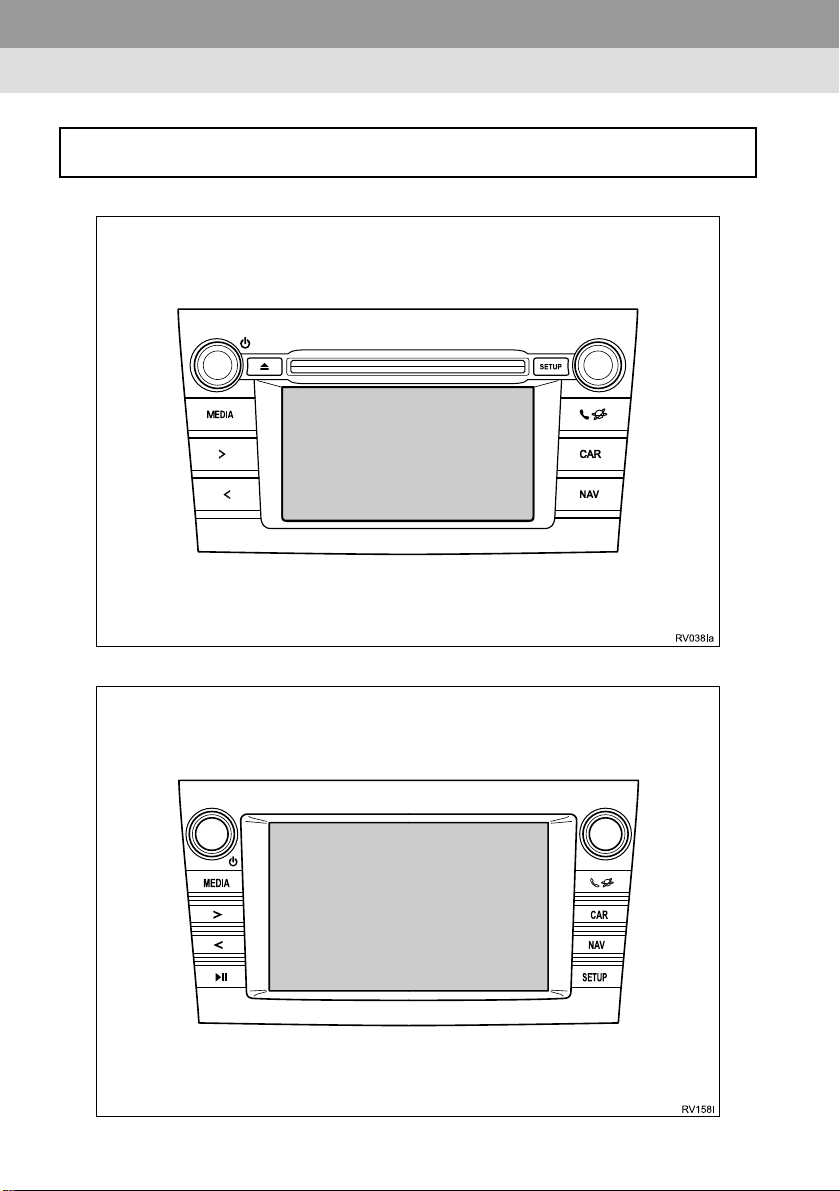
1. PODSTAWY OBS¸UGI SYSTEMU AUDIO
1. URZÑDZENIA STERUJÑCE
NaciÊni´cie przycisku „MEDIA” powoduje w∏àczenie systemu audio w trybie, który by∏
ostatnio u˝ywany.
Wersje z odtwarzaczem p∏yt CD
ó
Wersje bez odtwarzacza p∏yt CD
ó
30
